Page 1

Zoeken op basis
van wat u wilt doen
Zoeken met de
inhoudsopgave
BEDIENINGSHANDLEIDING
Zoeken op basis
van wat u wilt doen
Zoeken met de
inhoudsopgave
VOORDAT U DE MACHINE GEBRUIKT
KOPIEERMACHINE
PRINTER
EEN KOPIE MAKEN EEN DOCUMENT
AFDRUKKEN
EEN AFBEELDING
SCANNEN /
EEN INTERNETFAX
VERZENDEN
EEN OPDRACHT
OPSLAAN EN
LATER OPNIEUW
GEBRUIKEN
EEN FAX VERZENDEN
FAX
SCANNER / INTERNETFAX
DOCUMENTARCHIVERING
SYSTEEMINSTELLINGEN
DE MACHINE
ONDERHOUDEN
HET OPSPOREN VAN FOUTEN
OVER DE BEDIENINGSHANDLEIDING
Page 2

EEN KOPIE MAKEN
Besparen Kopieerfouten
verminderen
2013/04/04
Datum of
paginanummers
toevoegen
Andere handige functies
De uitvoer
samenvoegen tot
een brochure
Een kopie van dit type
originelen maken
Een kopie op dit
type papier maken
Page 3

Besparen
Meerdere pagina's op één
Op beide zijden van papier
kopiëren
Op voor- en achterzijde van
een kaart kopiëren
zijde van een vel papier
kopiëren
Page 4

Kopieerfouten verminderen
Het aantal gescande
Een set kopieën afdrukken
om te proeflezen
pagina's controleren vóór
het kopiëren
Page 5

Een kopie van dit soort originelen maken
Originelen met zowel kleur
als zwart-wit
Originelen van verschillend
formaat
Gebonden origineel zoals een
boek (een pagina per keer)
Meer originelen dan in één
keer geladen kunnen worden
Dikke originelen (aan de randen
verschijnen schaduwen)
Boek of brochure
(tegenoverliggende
pagina's kopiëren)
Page 6

Een kopie op dit type papier maken
Enveloppen en andere
speciale media
Tabpapier Transparanten
A3 breed-papier
Page 7
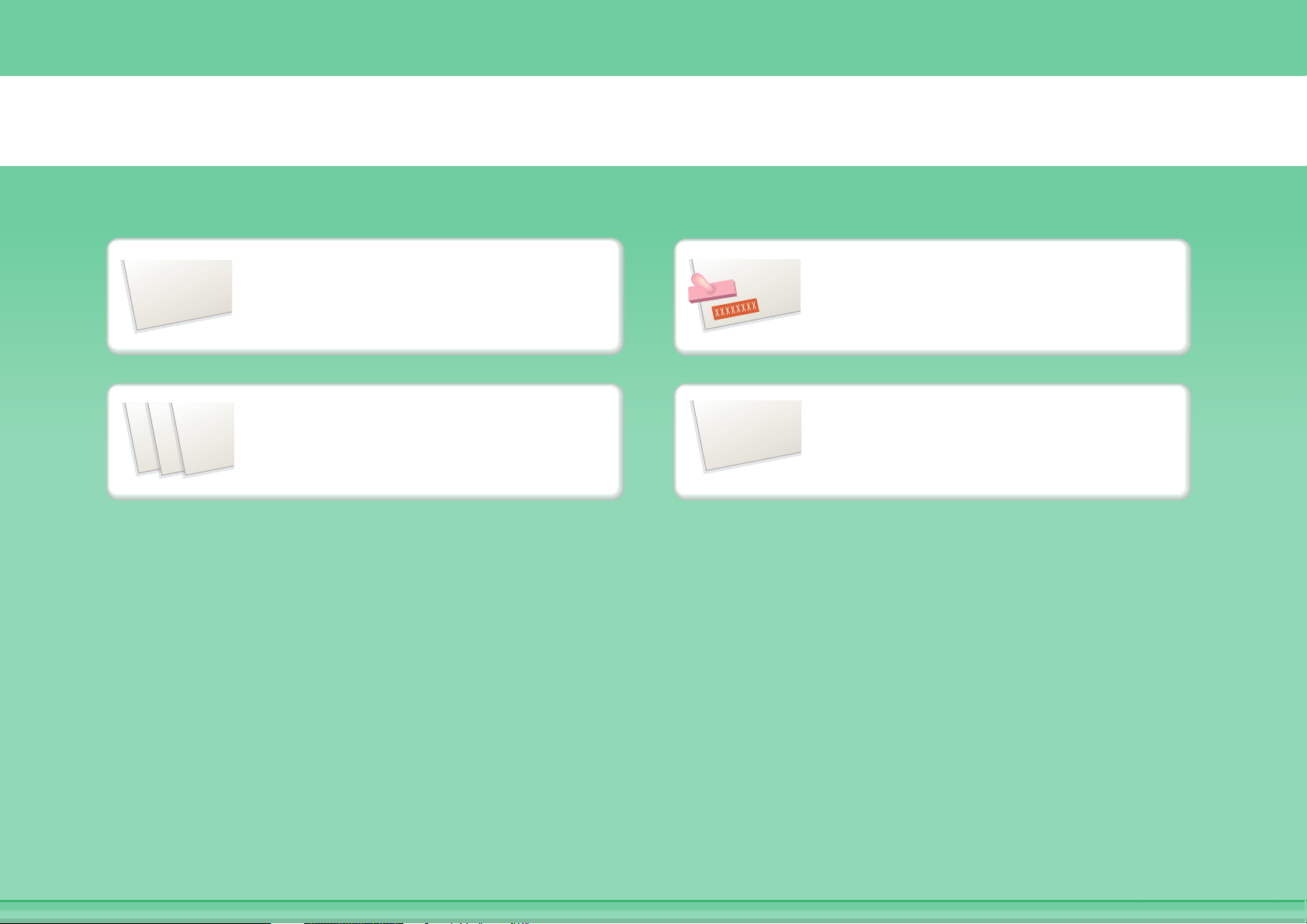
Datum of paginanummers toevoegen
2013/04/04
9
10
11
Datum toevoegen
Paginanummer toevoegen
Stempel toevoegen
Tekst toevoegen
ABCDEFG
Page 8
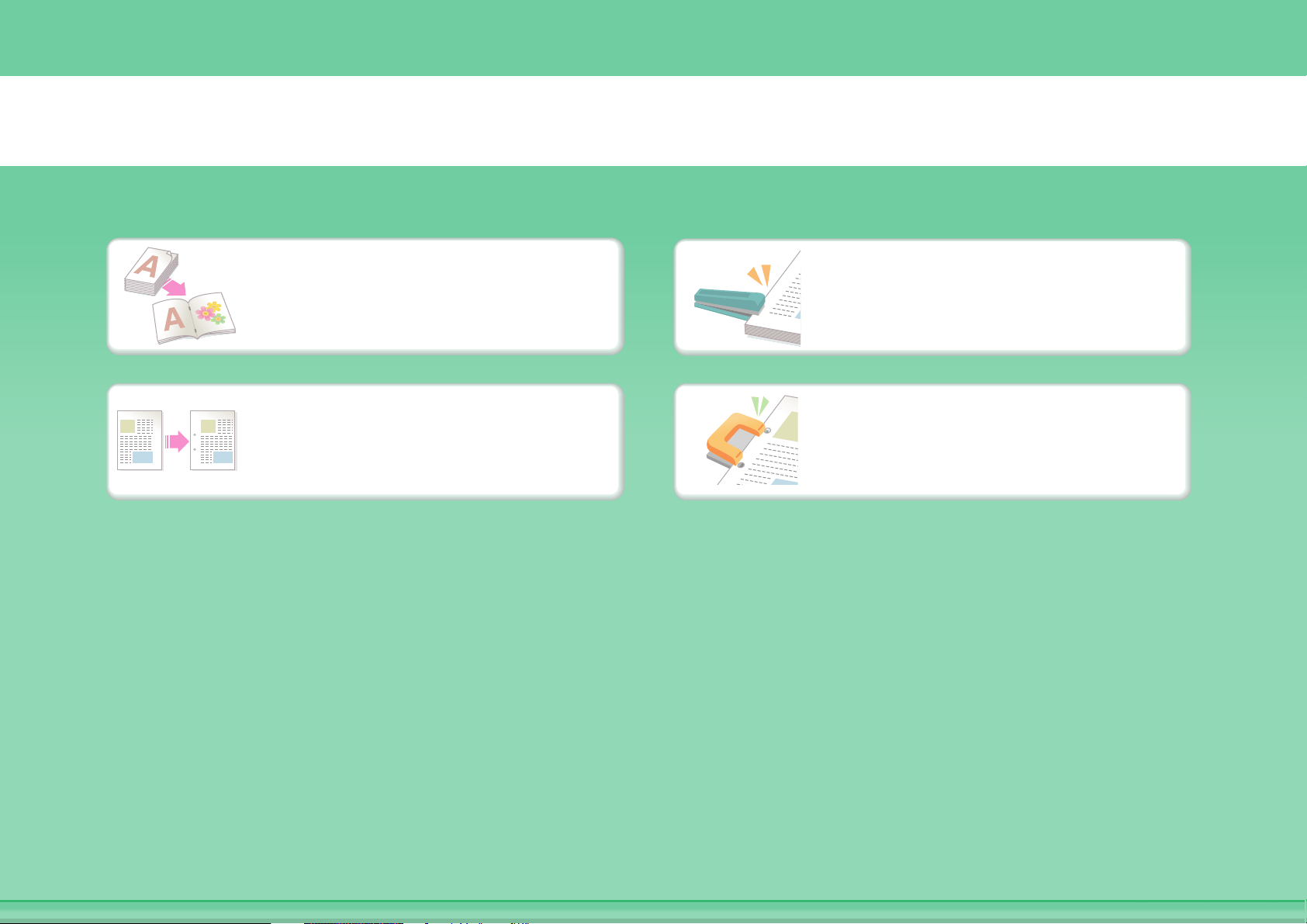
De uitvoer samenvoegen tot een brochure
Een geniete brochure
maken
Een blanco marge voor
perforeren creëren
Geniete uitvoer
Perforaties in uitvoer
maken
Page 9

Andere handige functies
Functies voor specifieke doeleinden
z Een kopie van gerangschikte foto's maken
z Een grote poster maken
z Een gespiegelde kopie maken
z Op midden van papier kopiëren
z Een negatieve kopie maken
Handige functies
z Twee machines tegelijk gebruiken
z Prioriteit geven aan een kopieeropdracht
z Status van een opdracht in de wachtrij controleren
z Omslagbladen/inlegvellen invoegen in kopieeruitvoer
z Een dun origineel kopiëren
z Kleur aanpassen
Page 10

EEN DOCUMENT AFDRUKKEN
Besparen Afdrukken
zonder computer
De uitvoer
Aantrekkelijke
samenvoegen tot
uitvoer afdrukken
een brochure
Afdrukken op dit
type papier
Andere handige functies
Tekst of een
afbeelding toevoegen
Page 11

Besparen
Op beide zijden van papier
afdrukken
Meerdere pagina's op één
papierzijde afdrukken
Page 12

FTP
Afdrukken zonder computer
Een FTP-bestand afdrukken
Een bestand in een
netwerkmap afdrukken
Een bestand op een
USB-geheugenapparaat afdrukken
Een bestand dat in de machine
is opgeslagen afdrukken
Page 13

Aantrekkelijke uitvoer afdrukken
Afdruk aan papierformaat
aanpassen
Afdrukken met kleurinstellingen
die geschikt zijn voor de gegevens
De afdrukmodus selecteren
Helderheid en contrast
aanpassen
Vage tekst en regels
verscherpen
Page 14

De uitvoer samenvoegen tot een brochure
Een geniete brochure
maken
Een blanco marge voor
perforeren creëren
Bepaalde pagina's op
voorzijde van papier afdrukken
Geniete uitvoer
Perforaties in uitvoer
maken
Page 15

Afdrukken op dit type papier
Enveloppen
Transparanten Bepaalde pagina's op ander
De afbeelding 180 graden
draaien
Tabpapier
papier afdrukken
Page 16

Tekst of een afbeelding toevoegen
Een watermerk aan de
afdrukgegevens toevoegen
Een vaste vorm over de
afdrukgegevens plakken
Een afbeelding over de
afdrukgegevens plakken
Page 17

Andere handige functies
Formaat of afdrukstand van de afdrukgegevens corrigeren
z Afdrukbeeld vergroten of verkleinen
z Een gespiegelde afbeelding afdrukken
Veiligheid is van belang
z Vertrouwelijk afdrukken
z Een versleuteld PDF-bestand afdrukken
Functies voor specifieke doeleinden
z Een 'kopiefactuur' afdrukken
z Een grote poster maken
Handige functies
z Prioriteit geven aan een afdrukopdracht
z Twee machines tegelijk gebruiken
z Veel gebruikte afdrukinstellingen opslaan
z Een afdrukopdracht opslaan
Page 18

EEN FAX VERZENDEN
Besparen
Werk besparen Veiligheid is van
Andere handige functies
Dit type document
verzenden
belang
Verzending naar de verkeerde
bestemming voorkomen
Zend een duidelijk
document
Page 19

Besparen
Verzend als het laagste
tarief geldt
Stuur twee originelen als
één pagina
Controleer ontvangen
gegevens vóór het afdrukken
Geef een verzending door
via een bijkantoor
Page 20
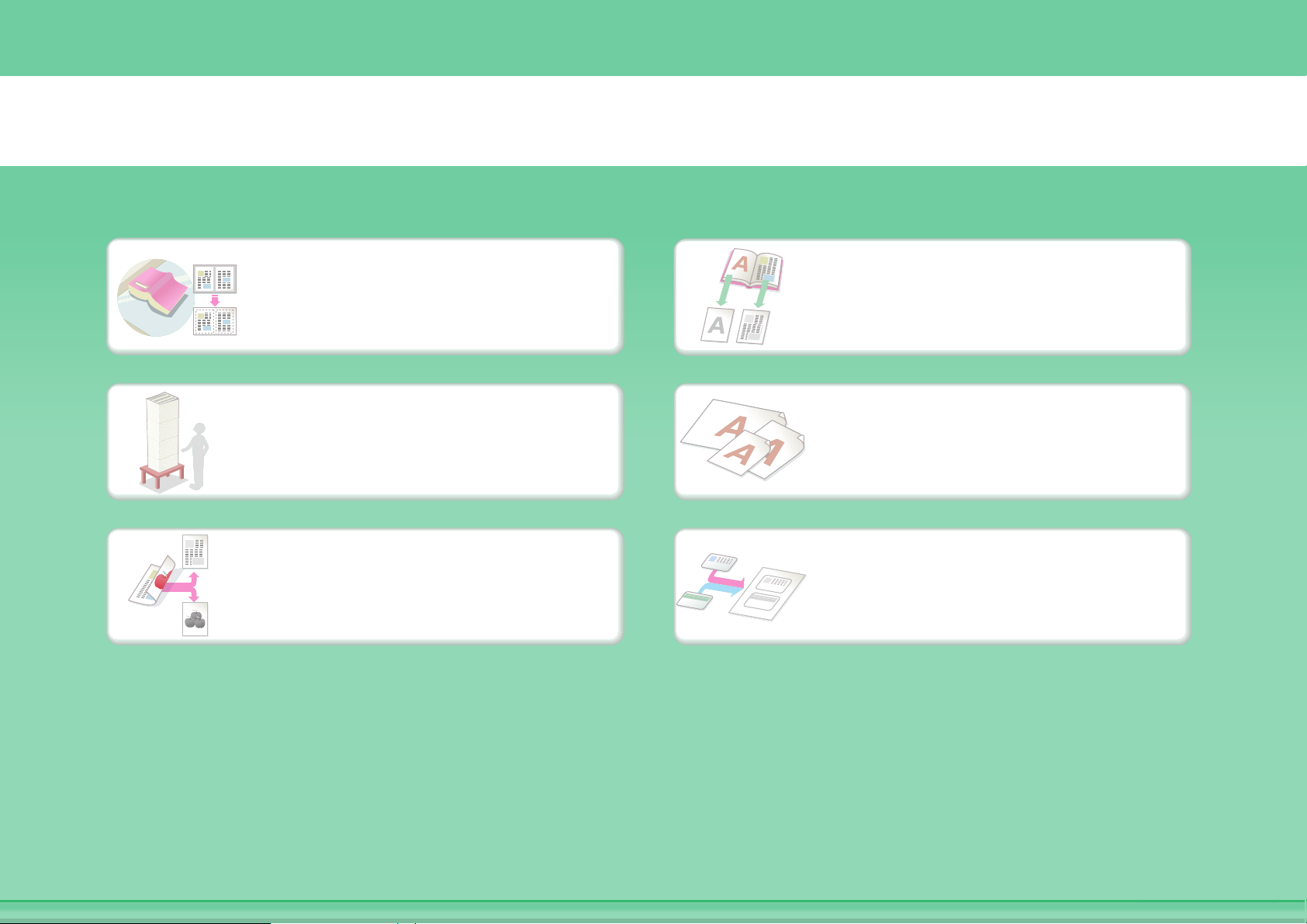
Dit type document verzenden
Dikke originelen (aan de randen
verschijnen schaduwen)
Meer originelen dan in één
keer geladen kunnen worden
Aan beide zijden bedrukt
origineel
Gebonden origineel zoals een
boek (een pagina per keer)
Originelen van verschillend
formaat
Identiteitskaart of andere
kaart
Page 21

Verzending naar de verkeerde bestemming voorkomen
Controleer de bestemming
nogmaals voor verzending
Controleer het logboek van
vorige verzendingen
Controleer het resultaat
van de verzending
Bestempel gescande
originelen
Page 22

Zend een duidelijk document
Pas de belichting aan
Geef het formaat op vóór
verzending
Pas de kwaliteit van de
afbeelding aan
Zonder schaduwen aan de
randen verzenden
Page 23

Werk besparen
12 3
XXXX-6789
XXXX-9874
XXXX-4567
XXXX-5432
XXXX-9999
Veel gebruikte instellingen
opslaan
Het verzendlogboek
bekijken
Gebonden origineel zoals een
boek (een pagina per keer)
XXXX-6789
XXXX-9874
XXXX-4567
XXXX-5432
XXXX-9999
Naar meerdere
bestemmingen verzenden
Gemakkelijk een adres
opgeven (nummer zoeken)
Page 24

Veiligheid is van belang
Controleer de bestemming
nogmaals voor verzending
Afdrukbeveiligde
ontvangstgegevens
Een document op verzoek van
een andere machine verzenden
Vertrouwelijk verzenden
Ontvangst van een
document van een
zendende machine starten
Page 25

Andere handige functies
Handige beheerfuncties
z Een ontvangen fax naar een netwerkadres doorsturen
z Een adressenlijst afdrukken
Handige functies
z Een dun origineel verzenden
z Een verzendbestemming selecteren uit een globaal adresboek
z Prioriteit geven aan een verzending
z Een telefoontoestel gebruiken
Page 26
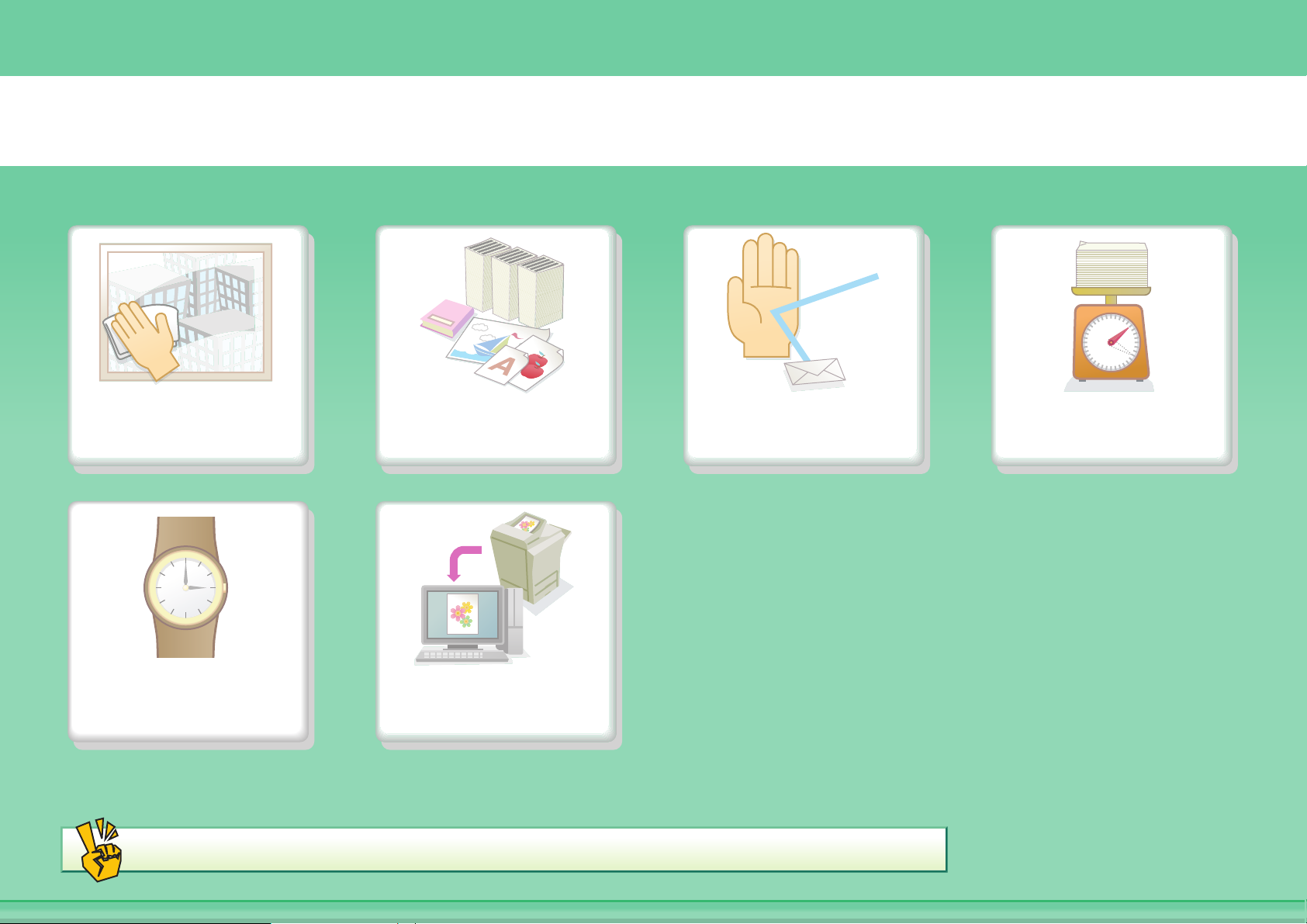
EEN AFBEELDING SCANNEN / EEN INTERNETFAX VERZENDEN
Een duidelijke
afbeelding verzenden
Werk besparen Scannen van
Andere handige functies
Dit type document
verzenden
computer
Verzending naar de verkeerde
bestemming voorkomen
Een kleiner
bestand verzenden
Page 27

Een duidelijke afbeelding verzenden
Het contrast of de
beeldkwaliteit aanpassen
Zonder schaduwen aan de
randen verzenden
De resolutie aanpassen
vóór verzending
De achtergrond van een verzonden
document onderdrukken
Page 28
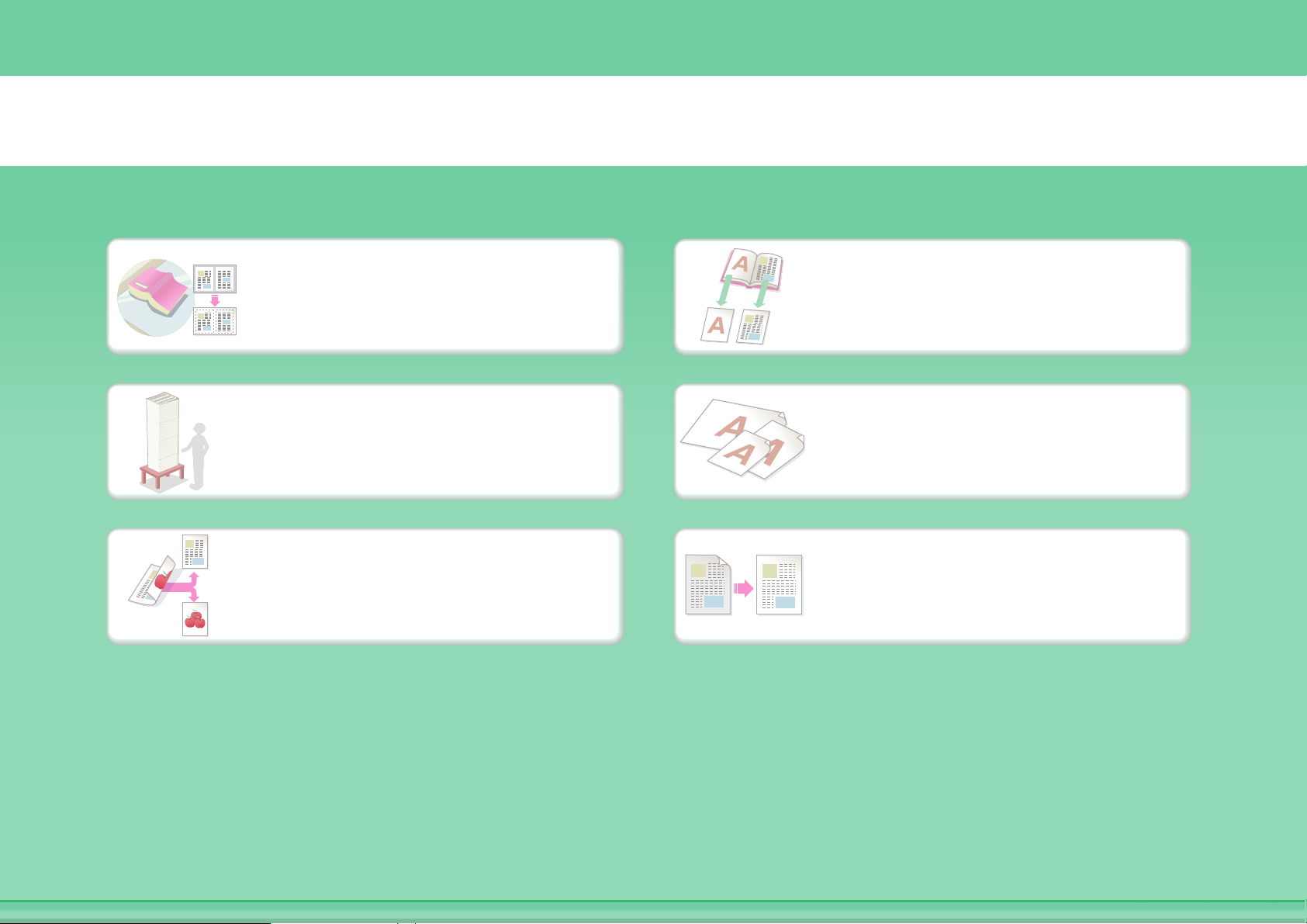
Dit type document verzenden
Dikke originelen (aan de randen
verschijnen schaduwen)
Meer originelen dan in één
keer geladen kunnen worden
Aan beide zijden bedrukt
origineel
Gebonden origineel zoals een
boek (een pagina per keer)
Originelen van verschillend
formaat
Origineel met achtergrond
Page 29

Verzending naar de verkeerde bestemming voorkomen
Controleer het resultaat
van de verzending
Bestempel gescande
originelen
Controleer het logboek van
vorige verzendingen
Page 30

Een kleiner bestand verzenden
Met een lagere resolutie
verzenden
Een afbeelding verkleinen
vóór verzending
Stuur twee originelen als
één pagina
Een bestand comprimeren
vóór verzending
Een afbeelding in zwart-wit
verzenden
Identiteitskaart of andere
kaart
Page 31

Werk besparen
o
c
o
c
o
12 3
aaa@aa.aa.c
bbb@bb.bb.
ccc@cc.cc.c
ddd@dd.dd.
eee@ee.ee.c
Veel gebruikte instellingen
opslaan
Het verzendlogboek
bekijken
Een internetfax vanaf een
computer verzenden
aaa@aa.aa.c
bbb@bb.bb.
ccc@cc.cc.c
ddd@dd.dd.
eee@ee.ee.e
Naar meerdere
bestemmingen verzenden
Gemakkelijk een adres
opgeven (nummer zoeken)
Gebonden origineel zoals een
boek (een pagina per keer)
Page 32

Andere handige functies
Handige beheerfuncties
z Een ontvangen fax naar een netwerkadres doorsturen
z Een lijst verzendbestemmingen afdrukken
Handige functies
z Een dun origineel scannen
z Een verzendbestemming selecteren uit een globaal adresboek
z Op een specifiek tijdstip verzenden
z Prioriteit geven aan een verzending
z In USB-geheugenmodus verzenden
Page 33

EEN OPDRACHT OPSLAAN EN LATER OPNIEUW GEBRUIKEN
Een bestand
zoeken
Mijn bestanden
ordenen
Een belangrijk
document opslaan
Een groep bestanden
afdrukken
Page 34

abc
Een bestand zoeken
Een bestand zoeken met
Zoeken door de inhoud van
een trefwoord
bestanden te controleren
Page 35

Mijn bestanden ordenen
Een bestand verwijderen
Regelmatig bestanden
verwijderen
Alle bestanden verwijderen
Van map wisselen
Page 36

DE MACHINE ONDERHOUDEN
De machine
schoonmaken
De afvaltonerbak
vervangen
Een tonercartridge
vervangen
Perforatorafval
opruimen
De nietcartridge
vervangen
De nietcartridge
vervangen
Page 37

De machine schoonmaken
De glasplaat en de automatische
documentinvoereenheid
schoonmaken
De aanvoerrol van de
originelen schoonmaken
De lasereenheid
schoonmaken
De hoofdlader van de
fotogeleidende drum schoonmaken
De aanvoerrol van de
handinvoer schoonmaken
Page 38

OVER DE BEDIENINGSHANDLEIDING
U kunt op twee manieren naar een onderwerp zoeken in deze handleiding: u kunt een menu "Ik wil..." gebruiken, of de
normale inhoudsopgave.
Bij de volgende uitleg wordt uitgegaan van het gebruik van Adobe Reader 8.0. (Sommige knoppen worden niet
weergegeven in de standaardstatus.)
Terug naar de eerste pagina ( )
Zoeken op basis van wat u
wilt doen
Menupagina Inhoudspagina
Terug naar de laatst weergegeven pagina ( )
Zoeken met de
inhoudsopgave
Tekstpagina
1
2
3
4
5
i
Page 39

DE HANDLEIDING GEBRUIKEN
Klik op een van onderstaande knoppen om naar de pagina te gaan die u wil weergeven.
(1) (2) (3) (4)
(5)
(1) Terug naar eerste pagina knop
Als een bewerking niet verloopt als verwacht, klik dan op
deze knop om opnieuw te beginnen.
(2) Eén pagina terug knop
Geeft de vorige pagina weer.
(3) Eén pagina vooruit knop
Geeft de volgende pagina weer.
(4) Terug naar de laatst weergegeven pagina knop
Geeft de webpagina weer die voor de huidige pagina
werd weergegeven.
• Mocht een knop niet verschijnen, zie dan Adobe Reader Help voor het weergeven van de knop.
• Let op bij het afdrukken
Als alle pagina's worden afgedrukt, worden ook de menupagina's van het menu "Ik wil..." afgedrukt. Wilt u alleen de
pagina's afdrukken die uitleg over de functie bevatten, geef dan een paginabereik op.
(6)
(5) Adobe Reader Help knop
Opent Adobe Reader Help.
(6) Inhoudsknop
Geeft de inhoud van elk hoofdstuk weer.
Is de huidige pagina bijvoorbeeld een pagina in het
tekstgedeelte van het printerhoofdstuk, dan gaat u met
deze knop naar de inhoudsopgave van het
printerhoofdstuk.
ii
Page 40

MET HET APPARAAT MEEGELEVERDE HANDLEIDINGEN
Handleidingen in PDF-indeling (deze handleiding)
De handleidingen in PDF-indeling bieden uitgebreide beschrijvingen van procedures voor gebruik van de machine in
elke modus. Bekijk de PDF-handleidingen door ze te downloaden van de harde schijf van de machine. De procedure
voor het downloaden van de handleidingen wordt beschreven in "Hoe u de Bedieningshandleiding leest" in de Beknopte
bedieningshandleiding.
1. VOORDAT U DE MACHINE GEBRUIKT
Dit hoofdstuk biedt informatie over onderwerpen als elementaire bedieningsprocedures, het laden van
papier en machineonderhoud.
2. KOPIEERMACHINE
In dit hoofdstuk vindt u uitgebreide uitleg over de procedures voor het gebruik van de kopieerfunctie.
3. PRINTER
In dit hoofdstuk vindt u uitgebreide uitleg over de procedures voor het gebruik van de printerfunctie.
4. FAX
In dit hoofdstuk vindt u uitgebreide uitleg over de procedures voor het gebruik van de faxfunctie.
5. SCANNER / INTERNETFAX
In dit hoofdstuk vindt u uitgebreide uitleg over de procedures voor het gebruik van de scannerfunctie
en de internetfaxfunctie.
6. DOCUMENTARCHIVERING
In dit hoofdstuk vindt u uitgebreide uitleg over de procedures voor het gebruik van de functie
documentarchivering. Met de functie documentarchivering kunt u de documentgegevens van een
kopieer- of faxopdracht, of de gegevens van een afdrukopdracht, als bestand op de harde schijf van
de machine opslaan. Het bestand kan indien nodig worden opgeroepen.
7. SYSTEEMINSTELLINGEN
In dit hoofdstuk worden de "Systeeminstellingen uitgelegd, waarmee een reeks parameters wordt
geconfigureerd die bedoeld zijn om optimaal aan te sluiten op de behoeften van uw werkplek. De
huidige instellingen kunnen worden weergegeven of afgedrukt vanuit de "Systeeminstellingen".
8. HET OPSPOREN VAN FOUTEN
Dit hoofdstuk legt uit hoe u vastgelopen papier kunt verwijderen en biedt antwoorden op veel gestelde
vragen over de bediening van de machine vanuit elke modus. Raadpleeg deze handleiding als u
problemen ondervindt met het gebruik van de machine.
Gedrukte handleiding
Naam handleiding Inhoud
Beknopte
bedieningshandleiding
In deze handleiding vindt u aanwijzingen voor een veilig gebruik van het apparaat, de te treffen
voorbereidingen voorafgaand aan het gebruik van het apparaat en een lijst met specificaties van het
apparaat en van de randapparatuur.
iii
Page 41

OVER DE BEDIENINGSHANDLEIDING
Deze handleiding biedt uitleg over het gebruik van het digitaal kleuren multifunctioneel systeem MX-2614N/3114N.
Opmerkingen
•
Zie voor informatie over het installeren van de in deze handleiding genoemde drivers en software de Handleiding software-installatie.
• Voor informatie over uw besturingssysteem verwijzen we naar de handleiding van uw besturingssysteem of de online Help.
®
• De uitleg over schermen en procedures in een Windows-omgeving zijn vooral bedoeld voor Windows Vista
kunnen variëren naargelang de versie van het besturingssysteem of de softwareapplicatie.
• De uitleg van schermen en procedures in een Macintosh-omgeving zijn gebaseerd op Mac OS X v10.4 in het geval van Mac OS
X. De schermen kunnen variëren naargelang de versie van het besturingssysteem of de softwareapplicatie.
• Overal in de handleiding waar "MX-xxxx" wordt vermeld, kunt u "xxxx" vervangen door uw modelnaam.
• In deze handleiding wordt verwezen naar de faxfunctie. In sommige landen en regio's is de faxfunctie echter niet beschikbaar.
• Deze handleiding is met de grootste zorg vervaardigd. Als u opmerkingen of vragen hebt over de handleiding, neem dan
contact op met uw dealer of dichtstbijzijnde erkende servicevestiging.
• Dit product is onderworpen aan strenge kwaliteitscontroles en inspectieprocedures. Mocht zich toch een storing of ander
probleem voordoen, neem dan s.v.p. contact op met uw dealer of het dichtstbijzijnde erkende servicebedrijf.
• Behoudens voorzover wettelijk vereist kan SHARP niet aansprakelijk worden gesteld voor defecten die optreden gedurende het
gebruik van het product of zijn opties, of defecten die het gevolg zijn van een onjuiste bediening van het product en zijn opties,
of andere defecten, of voor enige schade die voortkomt uit het gebruik van het product.
Waarschuwing
• Verveelvoudiging, aanpassing of vertaling van de inhoud van deze handleiding zonder voorafgaande toestemming is verboden,
behoudens voorzover toegestaan onder het auteursrecht.
• Alle informatie in deze handleiding is onder voorbehoud.
. De schermen
In deze handleiding weergegeven illustraties en het bedieningspaneel en aanraakscherm
De randapparatuur is meestal optioneel. Bij enkele modellen maakt bepaalde randapparatuur echter deel uit van de standaarduitrusting.
Bij de uitleg in deze handleiding wordt ervan uitgegaan dat een rechterlade en een papierlade op de machine geïnstalleerd zijn.
Voor sommige functies en procedures veronderstelt de uitleg dat er andere eenheden dan de bovengenoemde zijn geïnstalleerd.
De schermweergaven, meldingen en toetsnamen in deze handleiding kunnen afwijken van die van het apparaat als
gevolg van verbeteringen en aanpassingen aan het product.
Pictogrammen in deze handleidingen
De pictogrammen in de handleidingen geven het volgende type informatie aan:
Waarschuwing Dit symbool waarschuwt u voor situaties waarin een risico bestaat op letsel of overlijden.
Let op
Hiermee wordt u gewezen op een
situatie die kan leiden tot beschadiging
of storing van de machine.
Hier volgt extra uitleg over een functie
of procedure.
Hier wordt het annuleren of corrigeren
van een bewerking uitgelegd.
Dit symbool waarschuwt u voor situaties waarin een risico bestaat op letsel of schade aan eigendommen.
Dit verwijst naar de naam van een systeeminstelling en biedt korte
uitleg van de instelling.
Indien "Systeeminstellingen:" wordt weergegeven:
Dit betreft uitleg over een algemene instelling.
Indien "Systeeminstellingen (Beheerder):" wordt
weergegeven:
Dit betreft uitleg over een instelling die alleen door een beheerder
dient te worden geconfigureerd.
iv
Page 42

HOOFDSTUK 1
VOORDAT U DE MACHINE GEBRUIKT
In
dit hoofdstuk
vindt u informatie zoals elementaire procedures over de bediening en het onderhoud van de machine en het laden van papier.
VOORDAT U DE MACHINE GEBRUIKT
ONDERDELEN EN FUNCTIES . . . . . . . . . . . . . . . . 1-3
• BUITENZIJDE . . . . . . . . . . . . . . . . . . . . . . . . . . 1-3
• BINNENZIJDE . . . . . . . . . . . . . . . . . . . . . . . . . . 1-5
• AUTOMATISCHE ORIGINEELINVOER EN
GLASPLAAT. . . . . . . . . . . . . . . . . . . . . . . . . . . . 1-6
• ZIJDE EN ACHTER . . . . . . . . . . . . . . . . . . . . . . 1-7
• BEDIENINGSPANEEL . . . . . . . . . . . . . . . . . . . . 1-8
AANRAAKSCHERM . . . . . . . . . . . . . . . . . . . . . . . 1-10
• STATUSWEERGAVE. . . . . . . . . . . . . . . . . . . . 1-12
• SYSTEEMBALK . . . . . . . . . . . . . . . . . . . . . . . . 1-13
DE VOEDING IN- EN UITSCHAKELEN. . . . . . . . . 1-15
• ENERGIEBESPARENDE FUNCTIES . . . . . . . 1-16
• TOETS [SPAARSTAND] . . . . . . . . . . . . . . . . . 1-16
GEBRUIKERSAUTHENTICATIE . . . . . . . . . . . . . . 1-17
• AUTHENTICATIE OP BASIS VAN
GEBRUIKERSNUMMER . . . . . . . . . . . . . . . . . 1-17
• AUTHENTICATIE OP BASIS VAN
LOGINNAAM / WACHTWOORD . . . . . . . . . . . 1-19
BEGINSCHERM . . . . . . . . . . . . . . . . . . . . . . . . . . . 1-22
EXTERNE BEDIENING VAN DE MACHINE . . . . . 1-23
OPGESLAGEN ITEMS IN HET OPDRACHTLOGBOEK
. . . 1-24
ORIGINELEN
HET ORIGINEEL PLAATSEN . . . . . . . . . . . . . . . . 1-35
• ORIGINELEN IN DE AUTOMATISCHE
ORIGINEELINVOER PLAATSEN . . . . . . . . . . 1-35
• HET ORIGINEEL OP DE GLASPLAAT
PLAATSEN. . . . . . . . . . . . . . . . . . . . . . . . . . . . 1-37
RANDAPPARATUUR
RANDAPPARATUUR. . . . . . . . . . . . . . . . . . . . . . . 1-39
AFWERKINGEENHEID . . . . . . . . . . . . . . . . . . . . . 1-41
• ONDERDEELNAMEN . . . . . . . . . . . . . . . . . . . 1-41
• VERBRUIKSGOEDEREN . . . . . . . . . . . . . . . . 1-41
• ONDERHOUD VAN DE
AFWERKINGEENHEID . . . . . . . . . . . . . . . . . . 1-42
PERFORATIEMODULE . . . . . . . . . . . . . . . . . . . . . 1-44
• PERFORATIEAFVAL VERWIJDEREN . . . . . . 1-44
SHARP OSA. . . . . . . . . . . . . . . . . . . . . . . . . . . . . . 1-46
• APPLICATIE-COMMUNICATIEMODULE
(MX-AMX2). . . . . . . . . . . . . . . . . . . . . . . . . . . . 1-46
• MODULE VOOR EXTERNE ACCOUNTS
(MX-AMX3). . . . . . . . . . . . . . . . . . . . . . . . . . . . 1-47
PAPIER LADEN
BELANGRIJKE OPMERKINGEN OVER PAPIER . .
• NAAM EN PLAATS VAN DE LADEN . . . . . . . . 1-27
• DE BETEKENIS VAN DE AANDUIDING
"R" IN PAPIERFORMATEN . . . . . . . . . . . . . . . 1-27
• BRUIKBAAR PAPIER. . . . . . . . . . . . . . . . . . . . 1-28
PAPIERLADE-INSTELLINGEN VOOR
PAPIERLADE 1 TOT 4. . . . . . . . . . . . . . . . . . . . . . 1-30
•
PAPIER LADEN EN PAPIERFORMAAT
WIJZIGEN . . . . . . . . . . . . . . . . . . . . . . . . . . . . . . . .
PAPIER LADEN IN DE HANDINVOERLADE . . . . 1-32
• BELANGRIJKE WENKEN VOOR HET
GEBRUIK VAN DE HANDINVOERLADE. . . . . 1-33
. . . 1-27
. . . 1-30
1-1
Page 43

ONDERHOUD
REGELMATIG ONDERHOUD . . . . . . . . . . . . . . . . 1-49
• DE GLASPLAAT EN AUTOMATISCHE
ORIGINEELINVOER REINIGEN . . . . . . . . . . . 1-49
• DE CORONA VAN DE LICHTGEVOELIGE
TROMMEL RENIGEN . . . . . . . . . . . . . . . . . . . 1-51
• DE PT-CORONA'S VAN DE
BELANGRIJKSTE TRANSPORTBAND
REINIGEN . . . . . . . . . . . . . . . . . . . . . . . . . . . . 1-54
• DE INVOERROL VAN DE
HANDINVOERLADE REINIGEN . . . . . . . . . . . 1-56
• DE INVOERROL VAN DE
AUTOMATISCHE DOCUMENTINVOER
REINIGEN . . . . . . . . . . . . . . . . . . . . . . . . . . . . 1-56
• DE LASERUNIT REINIGEN . . . . . . . . . . . . . . . 1-57
DE TONERCARTRIDGES VERVANGEN . . . . . . . 1-61
VERVANGEN VAN TONEROPVANGBAK . . . . . . 1-64
VOORDAT U DE MACHINE GEBRUIKT
DE STEMPELCASSETTE VERVANGEN . . . . . . . 1-66
TEKST INVOEREN
FUNCTIES VAN DE BELANGRIJKSTE
TOETSEN . . . . . . . . . . . . . . . . . . . . . . . . . . . . . . . . 1-67
• TOETSENBORD . . . . . . . . . . . . . . . . . . . . . . . 1-68
1-2
Page 44

VOORDAT U DE MACHINE GEBRUIKT
VOORDAT U DE MACHINE GEBRUIKT
Dit hoofdstuk biedt basisinformatie over het apparaat. Lees dit hoofdstuk zorgvuldig door voordat u het apparaat in
gebruik neemt.
ONDERDELEN EN FUNCTIES
BUITENZIJDE
(1) Automatische origineelinvoer
Deze laadt en scant automatisch meerdere originelen. Bij
2-zijdige originelen kunnen automatisch beide zijden
worden gescand.
☞ HET ORIGINEEL PLAATSEN (pagina 1-35)
(2) Voorklep
Open deze klep om de hoofdvoedingsschakelaar aan of
uit te zetten of een tonercartridge te vervangen.
☞
DE VOEDING IN- EN UITSCHAKELEN (pagina 1-15)
☞
DE TONERCARTRIDGES VERVANGEN (pagina 1-61)
(3) Uitvoerlade (middelste lade)
Uitvoer wordt naar deze lade uitgevoerd.
(1)
(3)
(2)
(4)
(4) Bedieningspaneel
(5)
Dit wordt gebruikt om functies te selecteren en het aantal
kopieën in te voeren.
☞ BEDIENINGSPANEEL (pagina 1-8)
(5) Uitvoerlade (rechterlade)
Als deze is geïnstalleerd, kunnen er afdrukken naar
worden uitgevoerd.
(6) Afwerkingseenheid*
Deze kan worden gebruikt om afdrukken te nieten. Er
kan ook een perforatiemodule worden geïnstalleerd om
uitvoer te perforeren.
☞ AFWERKINGEENHEID (pagina 1-41)
(6)
Wanneer een afwerkingeenheid
is geïnstalleerd
*
* Randapparatuur.
1-3
Inhoudsopgave
Page 45

VOORDAT U DE MACHINE GEBRUIKT
(7)
(8)
(7) USB-aansluiting (A-type)
Ondersteunt USB 2.0 (Hi-Speed).
Deze wordt gebruikt om een USB-toestel of een
USB-geheugen op het apparaat aan te sluiten.
Gebruik een afgeschermd type USB-kabel.
(8) Toetsenbord*
Gebruik dit als alternatief voor het aanraaktoetsenbord
dat in het aanraakscherm wordt weergegeven. Wanneer
dit toetsenbord niet wordt gebruikt, kan het onder het
bedieningspaneel worden opgeborgen.
☞ TOETSENBORD (pagina 1-68)
(9) Papierlade 1
Hierin wordt papier geplaatst.
☞ PAPIERLADE-INSTELLINGEN VOOR
PAPIERLADE 1 TOT 4 (pagina 1-30)
(10) Papierlade 2 (wanneer een papierlade is
geïnstalleerd)*
Hierin wordt papier geplaatst.
* Randapparatuur.
(10)(9) (11) (12)
☞ PAPIERLADE-INSTELLINGEN VOOR
PAPIERLADE 1 TOT 4 (pagina 1-30)
(11) Papierlade 3 (wanneer een papierlade is
geïnstalleerd)*
Hierin wordt papier geplaatst.
☞ PAPIERLADE-INSTELLINGEN VOOR
PAPIERLADE 1 TOT 4 (pagina 1-30)
(12) Papierlade 4 (wanneer een papierlade is
geïnstalleerd)*
Hierin wordt papier geplaatst.
☞ PAPIERLADE-INSTELLINGEN VOOR
PAPIERLADE 1 TOT 4 (pagina 1-30)
1-4
Inhoudsopgave
Page 46

BINNENZIJDE
VOORDAT U DE MACHINE GEBRUIKT
(13) (14) (15) (18)(17)(16)
(13) Tonercartridges
Deze bevat toner voor het afdrukken. Wanneer de toner
in de cartridge opraakt, dient de cartridge van de kleur
die opraakt vervangen te worden.
☞
DE TONERCARTRIDGES VERVANGEN (pagina 1-61)
(14) Fuseereenheid
Hier wordt warmte toegepast om de overgebrachte
afbeelding in het papier te smelten.
Let op
De fuser wordt heet. Zorg dat u geen brandwonden oploopt
als u probeert vastgelopen papier te verwijderen.
(15) Transportband
Tijdens kleurdrukken worden de tonerafbeeldingen van
elk van de vier kleuren op elk van de lichtgevoelige
trommels gecombineerd op de transportband. Tijdens
zwart-wit drukken wordt alleen de zwarte tonerafbeelding
overgebracht op de transportband.
Raak de transportband niet aan en beschadig deze
niet. Hierdoor kan het beeld beschadigen.
(16) Rechterklep
Open deze klep om vastgelopen papier te verwijderen.
(17) Klep papieromkeergedeelte
Deze klep wordt gebruikt bij dubbelzijdig afdrukken.
Open deze klep om vastgelopen papier te verwijderen.
(18) Handinvoerlade
Gebruik deze lade om handmatig papier in te voeren.
Trek het verlengstuk van de handinvoerlade uit wanneer u
een groot vel papier laadt.
☞
PAPIER LADEN IN DE HANDINVOERLADE (pagina 1-32)
(21)(20) (24) (25)(23)(22)(19)
(19) Hoofdvoedingsschakelaar
Deze wordt gebruikt om het apparaat in te schakelen.
Laat deze schakelaar in de stand "Aan" staan bij gebruik
van de fax- of internetfaxfunctie.
☞
DE VOEDING IN- EN UITSCHAKELEN (pagina 1-15)
(20) Tonerafvalbak
Hierin wordt de overtollige toner die na het afdrukken is
overgebleven verzameld.
☞
VERVANGEN VAN TONEROPVANGBAK (pagina 1-64)
De toneropvangbak kan worden meegegeven aan uw
onderhoudstechnicus.
(21) Ontgrendelhendel toneropvangbak
Beweeg deze hendel om de toneropvangbak te
ontgrendelen als u de toneropvangbak wilt vervangen of
de laserunit wilt reinigen.
☞ DE LASERUNIT REINIGEN (pagina 1-57)
☞
VERVANGEN VAN TONEROPVANGBAK (pagina 1-64)
(22) Hendel
Trek deze hendel naar buiten als u het apparaat wilt verplaatsen.
(23) Rechterklep van papierlade
(wanneer een papierlade is geïnstalleerd)*
Open deze klep om vastgelopen papier in papierlade 2,
papierlade 3 of papierlade 4 te verwijderen.
(24) Rechterklep van papierlade
Open deze klep om vastgelopen papier in papierlade 1 te
verwijderen.
(25) Ontgrendelhendel rechterklep
Vastgelopen papier wordt verwijderd door aan deze
hendel te trekken en hem omhoog te houden om de klep
aan de rechterkant te openen.
1-5
Inhoudsopgave
Page 47

VOORDAT U DE MACHINE GEBRUIKT
AUTOMATISCHE ORIGINEELINVOER EN GLASPLAAT
(2)
(3) (4) (5) (6) (7)(1)
(8)
(1) Papierinvoerrol
Deze rol draait zodat het origineel automatisch wordt
ingevoerd.
(2) Klep origineelinvoergedeelte
Open deze klep om een vastgelopen origineel te
verwijderen of de papierinvoerrol te reinigen.
(3) Origineelgeleiders
Deze helpen te waarborgen dat het origineel goed wordt
gescand. Stel de geleiders af op de breedte van het
origineel.
☞ HET ORIGINEEL PLAATSEN (pagina 1-35)
(4) Lade origineelinvoer
Plaats uw originelen in deze lade. Enkelzijdige originelen
moeten met de afbeelding naar boven worden geplaatst.
☞ HET ORIGINEEL PLAATSEN (pagina 1-35)
(5) Origineeluitvoerlade
Na het scannen worden originelen naar deze lade
uitgevoerd.
(6) Scangedeelte
Hier worden originelen gescand die in de automatische
origineelinvoer zijn geplaatst.
☞ REGELMATIG ONDERHOUD (pagina 1-49)
(7) Detector origineelformaat
Deze detecteert de afmetingen van originelen die op de
glasplaat worden gelegd.
☞ HET ORIGINEEL OP DE GLASPLAAT PLAATSEN
(pagina 1-37)
(8) Glasplaat
Gebruik deze om een boek of een ander dik origineel te
scannen dat niet via de automatische origineelinvoer kan
worden geladen.
☞ HET ORIGINEEL OP DE GLASPLAAT PLAATSEN
(pagina 1-37)
1-6
Inhoudsopgave
Page 48

ZIJDE EN ACHTER
VOORDAT U DE MACHINE GEBRUIKT
(1)
(2)
(3)
(4)
(5)
(1) USB-aansluiting (A-type)
Ondersteunt USB 2.0 (Hi-Speed).
Deze wordt gebruikt om een USB-toestel of een
USB-geheugen op het apparaat aan te sluiten.
(2) USB-aansluiting (B-type)
Ondersteunt USB 2.0 (Hi-Speed).
U kunt een computer aansluiten op deze aansluiting om
het apparaat te gebruiken als printer.
Gebruik een afgeschermd type USB-kabel.
(3) LAN-aansluiting
Sluit de LAN-kabel aan op deze aansluiting als het
apparaat binnen een netwerk wordt gebruikt.
Gebruik een afgeschermd type LAN-kabel.
(4) Aansluiting voor onderhoudsdoeleinden
Let op
Deze aansluiting dient alleen voor gebruik door
onderhoudstechnici.
Als u een kabel aansluit op deze aansluiting, kan het
apparaat storingen gaan vertonen.
Belangrijke informatie voor onderhoudstechnici:
De kabel voor de onderhoudsaansluiting mag niet
langer zijn dan 3 meter (118").
Wanneer de faxuitbreidingskit is geïnstalleerd
(6)
(7)
(5) Netstekker
(6) Aansluiting extra telefoon
Wanneer de faxfunctie van de machine wordt gebruikt,
kan een extra telefoon op deze stekerbus worden
aangesloten.
(7) Aansluiting faxlijn
Wanneer de faxfunctie van de machine wordt gebruikt,
wordt de telefoonlijn op deze stekerbus aangesloten.
1-7
Inhoudsopgave
Page 49

BEDIENINGSPANEEL
VOORDAT U DE MACHINE GEBRUIKT
(1)
(7)
(5)(4) (6)(3)(2)
(8)
(9)
(1) Aanraakscherm
Op het aanraakscherm worden meldingen en toetsen
weergegeven.
Druk op de weergegeven toetsen om de gewenste
functies te bedienen. De toetsen [BEGIN] ( ),
[OPDRACHT STATUS] ( ) en [SYSTEEM
INSTELLINGEN] ( ) zijn hier ook beschikbaar.
Als u op een toets drukt, klinkt een geluidssignaal en
wordt het geselecteerde item gemarkeerd. Hierdoor
wordt uw bedieningshandeling bevestigd.
☞ AANRAAKSCHERM (pagina 1-10)
(2) Toets [BEGIN] ( )
Druk op deze toets om het beginscherm weer te geven.
Regelmatig gebruikte instellingen kunnen ingeschreven
worden op het beginscherm om snelle en eenvoudige
bediening van het apparaat mogelijk te maken.
☞ BEGINSCHERM (pagina 1-22)
(3) Toets [OPDRACHT STATUS] ( )
Raak deze toets aan om het opdrachtstatusscherm weer
te geven. Dit scherm wordt gebruikt om informatie over
opdrachten weer te geven en opdrachten te annuleren.
Zie voor details de hoofdstukken voor elk van de functies
in deze handleiding.
(4) Indicatoren PRINT ( )
• Indicator READY
Als deze indicator brandt kunnen afdrukopdrachten
worden ontvangen.
• Indicator DATA
Deze knippert wanneer afdrukgegevens worden
ontvangen en brandt voortdurend wanneer wordt
afgedrukt.
(5) Numerieke toetsen
Deze toetsen worden gebruikt om het aantal kopieën,
faxnummers en andere cijfers in te voeren. Met deze
toetsen worden ook getalswaarden voor instellingen
ingevoerd (behalve voor de systeeminstellingen).
(6) Toets [WISSEN] ( )
Druk op deze toets het aantal kopieën terug te zetten op
"0".
(7) Toets [SYSTEEM INSTELLINGEN] ( )
Raak deze toets aan om het menuscherm voor de
systeeminstellingen weer te geven. De
systeeminstellingen worden gebruikt om de
papierlade-instellingen te configureren, adressen voor
verzendhandelingen op te slaan en parameters aan te
passen om het apparaat gebruiksvriendelijker te maken.
(8) Indicatoren IMAGE SEND ( )
• Indicator LINE
Dit gaat branden tijdens het verzenden of ontvangen
van een fax of internetfax. Dit gaat ook branden tijdens
het verzenden van een beeld in scanmodus.
• Indicator DATA
Dit gaat knipperen als een ontvangen fax of internetfax
niet afgedrukt kan worden bijvoorbeeld als het papier
op is. Dit gaat branden als er een verzendopdracht is
die niet verzonden is.
(9) Styluspen
Dit kan worden gebruikt om een toets aan te raken die op
het aanraakpaneel wordt weergegeven.
1-8
Inhoudsopgave
Page 50

VOORDAT U DE MACHINE GEBRUIKT
(10) (11) (12) (13)
(16) (17) (18)(14) (15)
(10) Toets [STARTEN KLEUR]
Druk op deze toets om een origineel in kleur te scannen.
Deze toets kan niet worden gebruikt in combinatie met de
fax- of internetfaxfunctie.
(11) Toets [STARTEN ZWART-WIT]
Druk op deze toets om een origineel te kopiëren of
scannen in zwart-wit. Deze toets wordt ook gebruikt om
een fax te verzenden in de faxmodus.
(12) AAN-indicator
Deze indicator gaat branden als de
hoofdvoedingsschakelaar van het apparaat in de stand
"Aan" staat.
☞ DE VOEDING IN- EN UITSCHAKELEN (pagina
1-15)
(13) Toets [AAN] ( )
Druk op deze toets om de voeding van het apparaat in of
uit te schakelen.
☞ DE VOEDING IN- EN UITSCHAKELEN (pagina
1-15)
(14) Toets [LOGOUT] ( )
Druk op deze toets om uit te loggen als u hebt ingelogd
om het apparaat te gebruiken. Als de faxfunctie wordt
gebruikt, kan deze toets ook ingedrukt worden om
toonsignalen met een puls telefoonlijn te verzenden.
☞ GEBRUIKERSAUTHENTICATIE (pagina 1-17)
(15) Toets [#/P] ( )
In de kopieerfunctie drukt u op deze toets om een
werkprogramma te gebruiken. Als de faxfunctie gebruikt
wordt, kan deze toets gebruikt worden tijdens het bellen.
(16) Toets [ALLES WISSEN] ( )
Druk op deze toets om terug te gaan naar de
oorspronkelijke bedieningstoestand.
Gebruik deze toets om alle gemaakte instellingen te
annuleren en het apparaat te gebruiken met de
standaardinstellingen.
(17) Toets [STOP] ( )
Druk op deze toets om een kopieer- of scanopdracht te
stoppen.
(18) Toets/indicator [SPAARSTAND] ( )
Druk op deze toets om het apparaat in de stand
Automatisch Uitschakelen te zetten om energie te
sparen.
De toets [SPAARSTAND] ( ) knippert als het apparaat
in de stand Automatisch Uitschakelen staat.
☞ TOETS [SPAARSTAND] (pagina 1-16)
De indicators van het bedieningspaneel kunnen variëren naargelang het land of gebied.
1-9
Inhoudsopgave
Page 51

VOORDAT U DE MACHINE GEBRUIKT
AANRAAKSCHERM
Dit gedeelte legt het gebruik van het aanraakpaneel uit.
Op het aanraakscherm worden meldingen en toetsen weergegeven waarmee u verschillende bewerkingen kunt
uitvoeren.
De toetsen [BEGIN] ( ), [OPDRACHT STATUS] ( ) en [SYSTEEM INSTELLINGEN] ( ) zijn ook beschikbaar op
het aanraakscherm.
Toets [OPDRACHT STATUS] ( )
Toets [BEGIN] ( )
Toets [SYSTEEM INSTELLINGEN] ( )
Scherm
•Zie "TEKST INVOEREN" (pagina 1-67) voor informatie over het invoeren van tekst.
• Raak de toets [OPDRACHT STATUS] ( ) aan om het opdrachtstatusscherm weer te geven. Zie de hoofdstukken in
deze handleiding voor meer informatie over alle functies.
•Zie "BEGINSCHERM" (pagina 1-22) voor meer informatie over de toets [BEGIN] ( ).
• Raak de toets [SYSTEEM INSTELLINGEN] ( ) aan om het menuscherm met systeeminstellingen weer te geven.
Zie "Algemene handelingsmethoden" (pagina 7-4) in "7. SYSTEEMINSTELLINGEN" voor meer informatie over de
schermen en procedures voor het gebruik van de systeeminstellingen.
Raak bij gebruik van het aanraakscherm niet per ongeluk gebieden in het aanraakscherm aan die u niet nodig hebt voor de
gewenste handelingen.
Als u deze aanraakt, kan het apparaat storingen gaan vertonen.
Het aanraakscherm gebruiken
Voorbeeld 1
(1)
(2)
KOPIE
Job status screen.
Afdrukopdr.
Opdrachtwachtrij Sets / Voortgang Status
1
KOPIE
2
KOPIE
3
Computer01 002 / 000 Wachten
4
0312345678 001 / 000 Wachten
BEELD
VERZENDEN
Scan naar
DOCUMENT
ARCHIVERING
Faxopdracht Internetfax
020 / 001 Kopieren
002 / 000 Wachten
Geluidssignaal
1
1
Spool
Opdr.Wachtr
Voltooid
Details
Prioriteit
Stop./Wis.
(3)
(1) Modustoetsen Gebruik deze toetsen om te wisselen tussen de functies kopiëren, beeld verzenden en
documentarchivering.
(2) De instellingen voor de diverse functies kunnen eenvoudig worden geselecteerd en geannuleerd door met uw
vingertop de toetsen op het scherm aan te raken. Als u een item selecteert, klinkt een geluidssignaal en wordt het
item gemarkeerd om de selectie te bevestigen.
(3) Grijs weergegeven toetsen kunnen niet worden geselecteerd.
Als u op een toets drukt die niet kan worden geselecteerd, klinkt een dubbel geluidssignaal.
1-10
Inhoudsopgave
Page 52

VOORDAT U DE MACHINE GEBRUIKT
Voorbeeld 2
(3) (4)(2)(1)
Zijde 2
10
OK
OK
(0~20)
mm
Spec. Functies
Kantlijnverschuiving
DW2950
Rechts Links Omlaag
Annuleren
Zijde 1
10
(0~20)
mm
(1) Als de standaardinstelling van een toets in een scherm is
gemarkeerd, dan is de toets geselecteerd. Als u de selectie wilt
wijzigen, drukt u op een van de andere toetsen om deze te markeren.
(2) De toetsen kunnen worden gebruikt om een
waarde te verhogen of te verlagen. Houd de gewenste
toets ingedrukt om een waarde snel te wijzigen.
(3) Druk op deze toets om een instelling te annuleren.
(4) Druk op [OK] om een instelling in te voeren en op te slaan.
Voorbeeld 4
Voorbeeld 3
(1) (2)
Spec. Functies
Kantlijn
Verschuiving
Inbindkopie
Kaften/
Insteekv
Boekkopie
Wissen
Opdracht
Samenstel.
Transparant-
Insteekvellen
Tabkopie
Dubbelz.
Kopie
Tandem-
Kopie
Multishot
Kaart Formaat
OK
1
2
(1) Sommige items in het scherm Speciale Functies
worden geselecteerd door simpelweg op de toets
voor het item te drukken. Als u een geselecteerd item
wilt annuleren, drukt u nogmaals op de gemarkeerde
toets zodat de markering verdwijnt.
(2) Wanneer instellingen in meerdere schermen moeten
worden gemaakt, drukt u op de toets of de toets
om door de schermen te bladeren.
Kleurmodus
Meerkleuren
Belichting
Auto
Kopieerfactor Origineel Papierformaat
100%
Auto
1.
A4
A4R
2.
B4
3.
A3
4.
A4
Normaal
Auto
A4
Normaal papier
A4
Spec. Functies
Dubbelz. Kopie
Snelbestand
Voorbeeld
Als u ten minste één speciale functie selecteert,
verschijnt de toets in het basisscherm.
Voorbeeld 5
Origineel
420
297
Annuleren
(25 432)
mm
(25 297)
mm
Invoer Formaat
X
Y
Uitvoer
Bestand
OK
OK
Functieoverzicht
Kantlijn
Verschuiving
Wissen
Kaften/
Insteekv
Schuiven:Rechts
Voor:10mm/Achter:10mm
Rand:10mm
Midden:10mm
Voor:Dubbelzijdig/Achter:Invoegen
Invoegsel A:10pagina/B:10pagina
OK
1
1
Door te drukken op de toets geeft u een lijst met
de geselecteerde spec. functies weer.
Voer waarde in via cijfertoetsen.
297
(25-297)
Annuleren
OK
Druk op een cijferweergavetoets om een waarde
rechtstreeks met de cijfertoetsen in te voeren.
Druk op de cijfertoetsen om een getalswaarde in te
voeren en druk op [OK].
Het in deze handleiding afgebeelde aanraakscherm is bedoeld ter illustratie. Het werkelijke scherm ziet er iets
anders uit.
Systeeminstellingen (Beheerder): Toetsgeluid
Deze instelling wordt gebruikt om het volume van het geluidssignaal bij toetsdrukken aan te passen. Het toetsgeluid kan ook
worden uitgeschakeld.
1-11
Inhoudsopgave
Page 53

VOORDAT U DE MACHINE GEBRUIKT
STATUSWEERGAVE
Als het basisscherm van een functie verschijnt, wordt aan de rechterkant van het aanraakscherm de machinestatus
weergegeven.
De getoonde informatie wordt hieronder uitgelegd.
Voorbeeld: Basisscherm van de kopierfunctie
Bezig met kopieren vanaf lade 1.
Gereed voor scannen volgende taak.
Kleurmodus
Meerkleuren
Belichting
Auto
Kopieerfactor Origineel Papierformaat
100%
Auto
1.
A4
A4R
2.
B4
3.
A3
4.
A4
Onderbreken
Normaal
A4
Auto
A4
Normaal papier
Spec. Functies
Dubbelz. Kopie
Uitvoer
Bestand
Snelbestand
Voorbeeld
Opdracht Status
MFP-status
020/015
Kopieren
020/015
Wachten
xxx
020/015
xxx
Wachten
020/015
xxxx
Wachten
(1)
(2) (3)
Opdracht Status
MFP-status
Onderhoudsinfo
DC DC DC
DC DC DC
DC DC DC
(1) Weergavekeuzetoets
De statusweergave kan schakelen tussen "Opdracht
Status" en "MFP-status".
Als het opdrachtstatusscherm wordt weergegeven,
wijzigt de statusweergave automatisch naar
"MFP-status".
(2) "Opdracht Status"-weergave
Dit geeft de eerste vier afdrukopdrachten in de afdrukrij
(de lopende opdracht en de opdrachten die op afdrukken
wachten). De soort opdracht, het ingestelde aantal
kopieën, het aantal voltooide kopieën en de
opdrachtstatus worden weergegeven.
Opdrachten kunnen in dit scherm niet worden bewerkt.
Opdrachten kunnen alleen in het opdrachtstatusscherm
worden bewerkt.
Zie voor details de hoofdstukken voor elk van de functies
in deze handleiding.
(3) "MFP-status"-weergave
Dit geeft systeeminformatie over de machine weer.
"Onderhoudsinfo"
Dit geeft informatie weer over het onderhoud van de
machine door middel van codes.
1-12
Inhoudsopgave
Page 54

SYSTEEMBALK
De systeembalk verschijnt onderaan het aanraakscherm.
Hieronder wordt uitleg gegeven over de items in de systeembalk.
Kleurmodus
Meerkleuren
Belichting
Auto
Kopieerfactor Origineel Papierformaat
100%
Lade1
Auto
1.
A4
A4R
2.
B4
3.
A3
4.
A4
Normaal
A4
Auto
A4
Normaal papier
VOORDAT U DE MACHINE GEBRUIKT
Spec. Functies
Dubbelz. Kopie
Uitvoer
Bestand
Snelbestand
Voorbeeld
MFP-status
020/015
Kopieren
020/015
Wachten
020/015
Wachten
020/015
Wachten
(1)
(1) Opdrachtstatusweergave
De opdrachten die in uitvoering of gereserveerd zijn,
worden met pictogrammen aangegeven.
De pictogrammen zijn als volgt.
Afdrukopdracht
Scannen naar
E-mail opdracht
Scannen naar
netwerkmap
opdracht
Faxverzendopd
racht
PC-Fax
verzenden
opdracht
Kopieeropdracht
Scannen naar
FTP opdracht
Scannen naar
desktop
opdracht
Faxontvangsto
pdracht
Verzending
Internetfax
opdracht
(incl. directe
SMTP)
Internetfax-ontv
angstopdracht
(incl. directe
Verzending
PC-I-Fax
opdracht
SMTP)
Distributieopdracht*
Inkomende
routeringsopdracht
Tandem
kopie/afdruk
Scannen naar
schijfbestand
afdrukopdracht
Metadataverzendopdracht
opdracht
* Dit verschijnt bij een distributieopdracht voor meerdere
modi.
(2)
(3)
Wanneer een ander basisscherm verschijnt dan dat van de
verzendfunctie, wordt tijdens de toevoer van papier het aantal
laden weergegeven dat wordt gebruikt om papier aan te voeren.
De kleur die verschijnt in de opdrachtstatusweergave hangt af
van de opdrachtstatus zoals aangegeven in de tabel hieronder.
U kunt de opdrachtstatusweergave aanraken om het
opdrachtstatusscherm weer te geven.
Opdrachtsta
tusweergave
Groen
Geel
Rood
Configuratie van de machine
Er wordt een afdruk-, scan- of
andere opdracht normaal uitgevoerd.
De machine is aan het opwarmen of staat op
stand-by of er is een opdracht geannuleerd.
Er is papier vastgelopen of een
andere storing opgetreden.
Grijs Er zijn geen opdrachten
(2) Pictogramweergave
.
Dit pictogram verschijnt wanneer gegevens
worden verzonden of ontvangen
Dit pictogram verschijnt wanneer fax-, scanof internetfaxgegevens in het
machinegeheugen worden opgeslagen.
Wanneer te verzenden gegevens worden
opgeslagen, verschijnt . Wanneer te
ontvangen gegevens worden opgeslagen,
verschijnt . Wanneer zowel te verzenden
als te ontvangen gegevens worden
opgeslagen, verschijnt .
Dit verschijnt wanneer een
onderhoudstechnicus de simulatiefunctie
heeft geactiveerd.
1-13
Dit verschijnt als er een USB-geheugen of
ander USB-toestel op de machine is
aangesloten.
Inhoudsopgave
Page 55

Dit verschijnt wanneer de
gegevensbeveiligingskit wordt gebruikt.
Dit pictogram verschijnt wanneer de
machine wordt verbonden met externe
toepassingen.
Dit wordt weergegeven wanneer de
IC-kaartlezer is aangesloten.
Dit wordt weergegeven wanneer de
IC-kaartlezer met het apparaat
communiceert.
Dit wordt weergegeven wanneer de
IC-kaartlezer niet stevig is aangesloten.
Wanneer er een USB-adapter voor
draadloze netwerken op het apparaat is
aangesloten
• : Er is verbinding met een
toegangspunt
• : Er is geen verbinding met een
toegangspunt
• : In Ad hoc Modus wachten
VOORDAT U DE MACHINE GEBRUIKT
(3) Toets Helderheid aanpassen
Druk op deze toets om de helderheid van het
aanraakscherm aan te passen.
Zodra u het hebt aangeraakt verschijnt het volgende
scherm naast de toets.
Druk op de toets [+] of [-] om de helderheid aan te
passen.
Zodra u klaar bent raakt u de toets helderheid aanpassen
opnieuw aan om het scherm te sluiten.
1-14
Inhoudsopgave
Page 56

VOORDAT U DE MACHINE GEBRUIKT
DE VOEDING IN- EN UITSCHAKELEN
Het apparaat is voorzien van twee voedingsschakelaars. De hoofdvoedingsschakelaar bevindt zich linksonder achter de
voorklep. De andere voedingsschakelaar is de toets [AAN] ( ) rechtsboven op het bedieningspaneel.
Hoofdvoedingsschakelaar
Als de hoofdvoedingsschakelaar is ingeschakeld, brandt
de hoofdvoedingsindicator op het bedieningspaneel.
Stand "Aan"
Stand "Uit"
De voeding inschakelen
(1) Zet de hoofdvoedingsschakelaar in de
stand "Aan".
Toets [AAN]
AAN-indicator
Toets [AAN]
De voeding uitschakelen
(1) Druk op de toets [AAN] ( ) om de voeding
uit te schakelen.
(2) Druk op de toets [AAN] ( ) om de voeding
in te schakelen.
• Als het lampje van de Aan-indicator knippert, drukt u op de toets [AAN] ( ) zodra het ononderbroken brandt.
• Wanneer de hoofdvoedingsschakelaar wordt uitgezet, moet u controleren of alle lampjes op het bedieningpaneel wel
degelijk uit zijn.
• Mocht er een plotselinge stroomonderbreking optreden door bijvoorbeeld een stroomstoring, zet de machine dan weer aan
en schakel hem dan in de juiste volgorde uit. Als de machine gedurende langere tijd niet gebruikt wordt nadat de
hoofdvoeding voorafgaand aan de toets [AAN] ( ) werd uitgeschakeld, kan dit abnormale geluiden, verslechterde
beeldkwaliteit en andere problemen veroorzaken.
Wanneer u de hoofdvoedingsschakelaar uitschakelt of het netsnoer uit het stopcontact haalt terwijl een van de indicators
brandt of knippert, wordt de harde schijf mogelijk beschadigd of raakt u gegevens kwijt.
• Zet bij een ernstige storing, naderend onweer of verplaatsing van het apparaat zowel de hoofdschakelaar als de toets
[AAN] ( ) uit en haal de stekker uit het stopcontact.
Laat deze hoofdschakelaar altijd in de stand "Aan" staan bij gebruik van de fax- of internetfaxfunctie.
(2) Zet de hoofdvoedingsschakelaar in de
stand "Uit".
De machine opnieuw starten
Sommige instellingen treden pas in werking als de machine opnieuw wordt gestart.
Als er een bericht in het aanraakpaneel verschijnt waarin u wordt gevraagd om de machine opnieuw te starten, druk dan op
de toets [AAN] ( ) om de voeding uit te schakelen en druk dan nogmaals op de toets om de voeding weer in te schakelen.
In sommige machinesituaties treden de instellingen niet in werking door op de toets [AAN] ( ) te drukken om te herstarten.
Schakel in dat geval de stroom uit en dan weer aan met de hoofdschakelaar.
1-15
Inhoudsopgave
Page 57

VOORDAT U DE MACHINE GEBRUIKT
ENERGIEBESPARENDE FUNCTIES
Dit product heeft de volgende energiebesparende functies, die helpen bij de instandhouding van natuurlijke
energiebronnen en bij het reduceren van milieuvervuiling.
Eco-scaninstelling
Andere functies dan afdrukken, zoals de functies voor beelden verzenden en documentarchivering, kunnen worden
uitgevoerd terwijl de fuseereenheid op Uit blijft staan.
Instelling energiebeheer
De instelling voor energiebeheer omvat de voorverwarmfunctie, de modus voor automatisch uitschakelen en andere
functies om het energieverbruik te verminderen terwijl het apparaat niet wordt gebruikt.
Voorverwarmingsmodus (Verminderd energieverbruik)
Deze functie verlaagt automatisch de temperatuur van de fuser voor een verminderd stroomverbruik wanneer het
apparaat gedurende een onder "Instelling Voorverwarmingsfunctie" in de systeeminstellingen (beheerder) ingestelde
periode in stand-by staat.
Dit houdt de fuseereenheid op een lagere temperatuur en vermindert het energieverbruik terwijl de machine op stand-by
staat.
Het apparaat keert automatisch terug naar de bedrijfsmodus wanneer een afdrukopdracht wordt ontvangen, een toets
op het bedieningspaneel wordt ingedrukt of een origineel wordt geplaatst.
Functie automatisch uitschakelen (Sluimerstand)
Deze functie schakelt automatisch de voeding naar het scherm en de fuser uit wanneer het apparaat gedurende een
onder "Timer voor Automatisch Uitschakelen" in de systeeminstellingen (beheerder) ingestelde periode standby staat.
Deze modus biedt het laagst mogelijke energieverbruik. Er wordt aanzienlijk meer energie bespaard dan in de
voorverwarmingsmodus, maar het apparaat heeft meer tijd nodig om terug te keren in de bedrijfsmodus. Deze modus
kan worden geblokkeerd in de systeeminstellingen (beheerder).
Het apparaat keert automatisch terug naar de bedrijfsmodus wanneer een afdrukopdracht wordt ontvangen of op de
knipperende toets [SPAARSTAND]
() wordt gedrukt.
Planningsinst. in-/uitschakelen
De planningsinstelling in-/uitschakelen is een functie waarmee u de tijd kunt instellen waarop het apparaat wordt in- of
uitgeschakeld, om zo het energieverbruik per dag of per week te verminderen. U kunt deze instelling configureren via
[Planningsinst. in-/uitschakelen] in het webpaginamenu.
TOETS [SPAARSTAND]
Druk op de toets [SPAARSTAND] () om het apparaat in de modus Automatisch Uitschakelen te zetten of te laten
terugkeren naar de bedrijfsmodus. De toets [SPAARSTAND]
apparaat in de modus Automatisch Uitschakelen staat.
Als de indicator
[SPAARSTAND] ( ) niet
brandt in de standby-modus
Als de indicator
[SPAARSTAND] ( )
knippert.
Is het apparaat gebruiksklaar.
Als u op de toets [SPAARSTAND] ( ) drukt terwijl de indicator niet brandt, gaat de
indicator knipperen en gaat het apparaat na enkele ogenblikken over naar de modus
Automatisch Uitschakelen.
Staat het apparaat in de modus Automatisch Uitschakelen.
Als u op de toets [SPAARSTAND] ( ) drukt terwijl de indicator knippert, gaat de
indicator uit en keert het apparaat na enkele ogenblikken terug naar de bedrijfsmodus.
() is voorzien van een indicator die aangeeft of het
Toets / indicator
[SPAARSTAND]
1-16
Inhoudsopgave
Page 58

VOORDAT U DE MACHINE GEBRUIKT
GEBRUIKERSAUTHENTICATIE
Met gebruikersauthenticatie wordt het gebruik van de machine beperkt tot gebruikers die geregistreerd zijn. De functies die
iedere gebruiker mag gebruiken, kunnen worden opgegeven, zodat de machine kan worden aangepast aan de behoeften
van uw werkplek.
Wanneer de beheerder van de machine de gebruikersauthenticatie heeft inschakeld, moet elke gebruiker inloggen om
de machine te gebruiken. Er zijn verschillende types gebruikersauthenticatie en elk type heeft een andere
inlogmethode.
Raadpleeg de uitleg bij de inlogmethodes voor meer informatie.
☞ AUTHENTICATIE OP BASIS VAN GEBRUIKERSNUMMER (zie hieronder)
☞ AUTHENTICATIE OP BASIS VAN LOGINNAAM / WACHTWOORD (pagina 1-19)
AUTHENTICATIE OP BASIS VAN
GEBRUIKERSNUMMER
Volg de onderstaande procedure om in te loggen met een van de beheerder van het apparaat ontvangen
gebruikersnummer.
1
Gebruikersauthenticatie
Bij authenticatie op basis van gebruikersnummer
OK
Aanm. beheer.
Voer uw gebruikersnummer (5 tot 8
cijfers) in met de numerieke toetsen.
Elk cijfer dat u invoert wordt weergegeven als " ".
1-17
Inhoudsopgave
Page 59

VOORDAT U DE MACHINE GEBRUIKT
2
Gebruikersauthenticatie
Als het gebruikersnummer een nummer van 8 cijfers is, is deze stap niet vereist. (U wordt automatisch ingelogd nadat
u het gebruikersnummer hebt ingevoerd.)
OK
Aanm. beheer.
Druk op [OK].
Nadat het ingevoerde gebruikersnummer is geauthenticeerd,
wordt kort het aantallenscherm weergegeven.
Gebruiksstatus: gebr./resterende pag.
Zwart/wit :
Meerkleuren:
Tweekleuren:
Enkelkleurs:
Het aantal resterende pagina's verschijnt wanneer
paginalimieten zijn ingesteld in "Lijst van paginalimietgroepen"
in de systeeminstellingen (beheerder). (Het aantal pagina's dat
de gebruiker nog kan gebruiken in elke functie (kopiëren,
scannen, enz.) verschijnt.) De weergaveduur van dit scherm
kan worden ingesteld onder "Mededelingentijd Instellen" in de
systeeminstellingen (beheerder).
87,654,321/12,345,678
87,654,321/12,345,678
87,654,321/12,345,678
87,654,321/12,345,678
Als u klaar bent met het gebruiken van
het apparaat en wilt uitloggen, drukt u
op de toets [LOGOUT] ( ).
LOGOUT
3
• Let er echter op dat de toets [LOGOUT] ( ) niet kan worden gebruikt om uit te loggen als er een faxnummer in
faxmodus wordt ingevoerd, omdat de toets wordt gebruikt voor de invoer van faxnummers.
• Als een van te voren ingestelde tijdsduur verloopt nadat de machine voor het laatst is gebruikt, wordt de functie
Automatisch wissen ingeschakeld. Wanneer de functie Automatisch wissen wordt ingeschakeld, wordt u
automatisch afgemeld. Bij gebruik van de PC-scanmodus wordt de gebruiker niet uitgelogd wanneer de toets
[LOGOUT] ( ) wordt ingedrukt en werkt de functie Automatisch wissen niet. Zet het apparaat in een andere
modus en log vervolgens uit.
Als er driemaal achtereen een onjuist gebruikersnummer wordt ingevoerd...
Als "Waarschuwing wanneer aanmelden mislukt" is ingeschakeld in de systeeminstellingen (beheerder), wordt het
apparaat gedurende vijf minuten geblokkeerd wanneer driemaal achtereen een onjuist gebruikersnummer wordt
ingevoerd.
Raadpleeg de beheerder van het apparaat inzake het gebruikernummer dat u moet gebruiken.
De beheerder kan de vergrendeling ongedaan maken.
Dit gebeurt vanuit [Gebruikers-bediening] en vervolgens [Standaardinstellingen] op het webpagina menu.
1-18
Inhoudsopgave
Page 60

VOORDAT U DE MACHINE GEBRUIKT
AUTHENTICATIE OP BASIS VAN LOGINNAAM /
WACHTWOORD
Volg de onderstaande procedure om in te loggen met een van de beheerder van het apparaat of de beheerder van de
LDAP-server ontvangen loginnaam of wachtwoord.
1
Gebruikersauthenticatie
Gebruikersnaam
Gebruik.Naam
Wachtwoord
Auth. om:
Lokaal aanmelden
OK
Bij authenticatie op basis van
(Als LDAP-authenticatie wordt gebruikt, worden andere items in het scherm weergegeven.)
Gebruikersauthenticatie
OK
Druk op de toets [Gebruikersnaam] of de
toets .
Gebruikersnaam
Gebruik.Naam
Wachtwoord
Auth. om:
Lokaal aanmelden
Als u op de toets [Gebruikersnaam] drukt, verschijnt een
scherm waarin u de gebruikersnaam kunt selecteren. Ga door
met de volgende stap.
Als de toets wordt aangeraakt, verschijnt er een gebied
waar een "Registratienr." Kan worden ingevoerd [---].
Met de cijfertoetsen geeft u het onder "Gebruikerslijst" in de
systeeminstellingen (beheerder) opgeslagen
registratienummer op. Ga na het invoeren van het
registratienummer naar stap 3.
2
(A)
Gebruikersselectie apparaataccountmodus
126
18
User 0001
User 0003
Aanm. beheer.
Directe Invoer
ABC
Gebruik.
User 0005
User 0007
User 0009
ABCD EFGH IJKL MNOP QRSTU VWXYZ etc.
Alle
(B) (C)
Vorige
User 0002
User 0004
User 0006
User 0008
User 0010
User 0012User 0011
Selecteer de gebruikersnaam.
(A) Toets [Directe Invoer]
Gebruik deze toets als u niet bent opgeslagen onder
1
2
"Gebruikerslijst" in de systeeminstellingen (beheerder) en
alleen LDAP-authenticatie gebruikt.
Er verschijnt een tekstinvoerscherm. Vier uw
gebruikersnaam in.
(B) Gebruikerstoetsen
Druk op uw gebruikersnaam zoals opgeslagen onder
"Gebruikerslijst" in de systeeminstellingen (beheerder).
(C) Toets [Vorige]
Druk op deze toets om terug te keren naar het loginscherm.
(D)
(D) Indextabs
Alle gebruikers verschijnen op het tabblad [Alle].
Gebruikers worden gegroepeerd op de andere tabs naar
de zoekcriteria die zijn ingevoerd toen elke gebruiker is
opgeslagen.
LDAP-authenticatie kan worden gebruikt als de beheerder van de server LDAP-diensten levert via het LAN (Local
Area Network).
1-19
Inhoudsopgave
Page 61

VOORDAT U DE MACHINE GEBRUIKT
3
Gebruikersauthenticatie
OK
Druk op de toets [Wachtwoord].
Er verschijnt een tekstinvoerscherm voor het invoeren van het
Gebruikersnaam
Gebruik.Naam
Wachtwoord
Auth. om:
User 0001
Lokaal aanmelden
wachtwoord.
Voer uw wachtwoord in zoals opgeslagen onder
"Gebruikerslijst" in de systeeminstellingen (beheerder).
Als u inlogt op een LDAP-server, voer dan het wachtwoord in
dat is opgeslagen bij uw loginnaam voor de LDAP-server.
Elk ingevoerd teken wordt weergegeven als " ". Druk als u
klaar bent met het invoeren van het wachtwoord op de toets
[OK].
Als de authenticatie plaatsvindt via de LDAP-server en er
verschillende wachtwoorden voor u zijn opgeslagen onder
"Gebruikerslijst" in de systeeminstellingen (beheerder) en op
de LDAP-server, gebruik dan het wachtwoord dat is
opgeslagen op de LDAP-server.
• Wanneer een LDAP-server is opgeslagen kan [Auth. om:] worden gewijzigd.
• Als u inlogt met een gebruikerstoets...
De LDAP-server is opgeslagen toen uw gebruikersinformatie is opgeslagen, en daarom verschijnt de LDAP-server
als de authenticatie-server wanneer u uw gebruikersnaam selecteert. Ga naar stap 4.
• Wanneer u inlogt met de toets [Directe Invoer]...
Druk op de toets [Auth. om:] .
Gebruikersauthenticatie
Gebruikersnaam
Gebruik.Naam
Wachtwoord
Auth. om:
Selecteer de LDAP-server en druk op [OK].
Authenticeren tot:
OK
Directe Invoer
Lokaal aanmelden
OK
Lokaal aanmelden
server 1
server 2
server 3
server 4
server 5
server 6
server 7
1-20
Inhoudsopgave
Page 62

VOORDAT U DE MACHINE GEBRUIKT
Gebruikersauthenticatie
Gebruikersnaam
Gebruik.Naam
Wachtwoord
Auth. om:
User 0001
Lokaal aanmelden
4
(Als LDAP-authenticatie wordt gebruikt, worden andere
items in het scherm weergegeven.)
LOGOUT
OK
Druk op [OK].
Nadat de ingevoerde loginnaam en het ingevoerde wachtwoord zijn
geauthenticeerd, wordt kort het aantallenscherm weergegeven.
Gebruiksstatus: gebr./resterende pag.
Zwart/wit :
Meerkleuren:
Tweekleuren:
Enkelkleurs:
87,654,321/12,345,678
87,654,321/12,345,678
87,654,321/12,345,678
87,654,321/12,345,678
Het aantal resterende pagina's verschijnt wanneer paginalimieten zijn
ingesteld in "Lijst van paginalimietgroepen" in de systeeminstellingen
(beheerder). (Het aantal pagina's dat de gebruiker nog kan gebruiken
in elke functie (kopiëren, scannen, enz.) verschijnt.) De weergaveduur
van dit scherm kan worden ingesteld onder "Mededelingentijd
Instellen" in de systeeminstellingen (beheerder).
Als u klaar bent met het gebruiken van
het apparaat en wilt uitloggen, drukt u
op de toets [LOGOUT] ( ).
5
• Let er echter op dat de toets [LOGOUT] ( ) niet kan worden gebruikt om uit te loggen als er een faxnummer in
faxmodus wordt ingevoerd, omdat de toets wordt gebruikt voor de invoer van faxnummers.
•
Als een van te voren ingestelde tijdsduur verloopt nadat de machine voor het laatst is gebruikt, wordt de functie
Automatisch wissen ingeschakeld. Wanneer de functie Automatisch wissen wordt ingeschakeld, wordt u automatisch
afgemeld. Bij gebruik van de PC-scanmodus wordt de gebruiker niet uitgelogd wanneer de toets [LOGOUT] ( ) wordt
ingedrukt en werkt de functie Automatisch wissen niet. Zet het apparaat in een andere modus en log vervolgens uit.
Als er driemaal achtereen een onjuiste loginnaam of een onjuist wachtwoord wordt ingevoerd...
Als "Waarschuwing wanneer aanmelden mislukt" is ingeschakeld in de systeeminstellingen (beheerder), wordt het apparaat
gedurende vijf minuten geblokkeerd wanneer driemaal achtereen een onjuiste loginnaam of een onjuist wachtwoord wordt ingevoerd.
Raadpleeg de beheerder van het apparaat inzake de loginnaam en het wachtwoord die/dat u moet gebruiken.
• De beheerder kan de vergrendeling ongedaan maken. Dit gebeurt vanuit [Gebruikers-bediening] en vervolgens
[Standaardinstellingen] op het webpagina menu.
• Als LDAP=authenticatie wordt gebruikt, kan de toets [E-mailadres] verschijnen, afhankelijk van de authenticatiemethode.
Als de toets [E-mailadres] verschijnt, druk dan op de toets. Er verschijnt een tekstinvoerscherm. Voer uw e-mailadres in.
Gebruikersauthenticatie
Gebruikersnaam
Gebruik.Naam
E-mailadres
Wachtwoord
Auth. om:
User 0002
server 2
OK
Systeeminstellingen (Beheerder): Gebruikerslijst
Deze wordt gebruikt om namen van gebruikers van de machine op te slaan. Daarnaast wordt gedetailleerde informatie
opgeslagen zoals de loginnaam, het gebruikersnummer en het wachtwoord. Neem contact op met de beheerder van het apparaat
voor de informatie die u nodig hebt om het apparaat te gebruiken.
1-21
Inhoudsopgave
Page 63

VOORDAT U DE MACHINE GEBRUIKT
BEGINSCHERM
Als u in het aanraakscherm op de toets [BEGIN] () tikt, wordt het beginscherm in het aanraakscherm weergegeven.
Op het beginscherm worden functiekeuzetoetsen weergegeven. Door op deze toetsen te drukken wordt het
basisscherm van elke functie geopend. Door op de toets [Mijn menu] te drukken worden items weergegeven waarmee u
versneld functies uit "Mijn menu" opent.
Eerste scherm
(1) (1)
KOPIE
App 01 App 02 App 03 App 04
BEELD
VERZENDEN
DOCUMENT
ARCHIVERING
Mijn menu
(1) Modustoetsen
Gebruik deze toetsen om tussen de functies kopieren,
beeld verzenden, documentarchivering en Sharp OSA te
schakelen. Toetsnamen en afbeeldingen kunnen worden
gewijzigd. (Alleen eerste scherm)
(2) Achtergrondbeeld
Achtergrondafbeelding van het beginscherm. De
achtergrondafbeelding kan worden gewijzigd.
(3) [Mijn menu]-toets
Druk hierop om naar het scherm mijn menu te gaan.
Toetsnamen en afbeeldingen kunnen worden gewijzigd.
Tweede scherm
(3)(2)
KOPIE
Mijn menu
(5)
BEELD
VERZENDEN
Totaal Aantal
Kopieën
Documentarch.
Beheer
(6)(4)
DOCUMENT
ARCHIVERING
Adresbeheer
Papierlade-Instellingen
04/04/2013 11:40
(7)
(5) Titel
Dit geeft de titel van het scherm mijn menu weer.
(6) Sneltoets
Een geregistreerde functie verschijnt als sneltoets.
De toets kan worden aangetipt om de geregistreerde
functie te selecteren.
(7) Gebruikersnaam
Dit geeft de naam weer van de ingelogde gebruiker.
De gebruikersnaam verschijnt als
gebruikersauthenticatie op de machine is geactiveerd.
(4) Toepassingstoetsen
In totaal kunnen acht Sharp
OSA-applicatiesnelkoppelingen worden weergegeven en
de snelkoppelingen van mijn menu.
Sneltoetsen naar functies kunnen als toetsen op het scherm mijn menu worden vastgelegd. Als een sneltoets wordt
ingedrukt, verschijnt het scherm voor die functie. Leg vaak gebruikte functies in het scherm mijn menu vast om snel en
handig naar deze functies te gaan. Als gebruikersauthenticatie wordt gebruikt, kan het scherm mijn menu van "Favoriete
handelingen-groep" worden weergegeven.
Configureer de volgende instellingen met de webpagina:
• wijzigen van de naam van de beginschermtoets, wijzigen van de afbeelding, opslaan van een applicatietoets
• opslaan van toetsen die op het scherm mijn menu verschijnen.
• Systeeminstellingen (Beheerder): Instellingen van Mijn menu
De registratie wordt uitgevoerd in [Systeeminstellingen] – [Bedieningsinstellingen] – [Instellingen van Mijn menu] in het
webpaginamenu.
• Systeeminstellingen (Beheerder): Lijst van Mijn menu
Als gebruikersauthenticatie is ingeschakeld, kan een scherm mijn menu voor elke "Lijst van fav. hand.-groepen" worden
ingesteld.
Registratie wordt uitgevoerd in de "Lijst van Mijn menu" in [Gebruikers-bediening] in het webpaginamenu.
1-22
Inhoudsopgave
Page 64

VOORDAT U DE MACHINE GEBRUIKT
EXTERNE BEDIENING VAN DE MACHINE
Met de functie externe bediening kunt u de machine vanuit uw computer bedienen.
Als deze functie is toegevoegd, verschijnt hetzelfde scherm als het bedieningspaneelscherm op uw computer. Daarmee kunt u
de machine vanaf uw computer op dezelfde manier bedienen alsof u voor de machine staat.
Uw computer
Bedieningspaneel
Bedien de machine
met uw
computerscherm
Netwerk
De functie voor bediening op afstand kan slechts op één computer tegelijkertijd worden gebruikt.
De machine
Werken met de functie externe bediening
Voordat u deze functie gebruikt, moet u "Bedieningsauthoriteit" instellen op "Toegestaan" in "Bediening van externe software"
van "Instellingen bediening op afstand" in de systeeminstellingen (beheerder).
☞ 7. SYSTEEMINSTELLINGEN "Instellingen bediening op afstand" (pagina 7-67)
Om de de functie externe bediening te gebruiken, moet de machine zijn aangesloten op een netwerk en moet een
VNC-applicatie op uw computer zijn geïnstalleerd (aanbevolen VNC-software: RealVNC).
De procedure voor het gebruik van deze functie is als volgt:
Voorbeeld: RealVNC
Sluit de computer aan op het apparaat.
(1) Start de VCN-viewer
1
(2)(3)
(2) Voer het IP-adres van de machine in het
invoervak "Server" in.
(3) Druk op [OK].
Volg de aanwijzingen op het bedieningspaneel van het apparaat om de
verbinding toe te laten.
2
Als de machine is verbonden met de externe software, verschijnt op de systeembalk van het bedieningspaneel
van de machine. Wilt u de verbinding verbreken, sluit de externe software dan af of druk op .
Gebruik het bedieningspaneel op dezelfde manier als vanaf de machine. Let op, het is niet mogelijk om een waarde die
wordt ingevoerd constant te wijzigen door een toets ingedrukt te houden. Zie voor uitgebreide procedures de hoofdstukken
voor elk van de functies in deze handleiding.
Systeeminstellingen (Beheerder): Instellingen bediening op afstand
Stel de bedieningsrechten voor de functie externe bediening in.
1-23
Inhoudsopgave
Page 65

VOORDAT U DE MACHINE GEBRUIKT
OPGESLAGEN ITEMS IN HET
OPDRACHTLOGBOEK
De machine slaat de uitgevoerde opdrachten op in het opdrachtlogboek.
De belangrijkste informatie die wordt opgeslagen in het opdrachtlogboek wordt hieronder beschreven.
•
Om het tellen van de totale gebruiksaantallen van apparaten met een verschillende configuratie te vereenvoudigen, worden de
in het opdrachtlogboek opgeslagen items vastgelegd, ongeacht geïnstalleerde randapparatuur en de reden van de opslag.
•
In sommige gevallen wordt de opdrachtinformatie mogelijk niet correct opgeslagen, bijvoorbeeld wanneer een stroomstoring optreedt tijdens een opdracht.
Nr. Itemnaam Beschrijving
1 Belangrijkste items Taak-id De taak-id wordt opgeslagen.
Taak-id's worden in het logboek opgeslagen als opeenvolgende
nummers tot 999999, waarna het tellen opnieuw bij 1 begint.
2 Opdrachtmodus
3 Computernaam
4 Gebruikersnaam De gebruikersnaam voor de authentificatiefunctie.
5 Gebruikersnaam De loginnaam voor de authentificatiefunctie.
6 Begindatum en -tijd De datum en het tijdstip waarop de opdracht is begonnen.
7 Einddatum en -tijd De datum en het tijdstip waarop de opdracht is voltooid.
8 Totaal aantal zwart/wit
9
10
11
12
Totaal aantal
meerkleuren
Totaal aantal
tweekleuren
Totaal aantal
enkelkleurs
Telling volgens formaat
De opdrachtmodus zoals kopiëren of afdrukken.
De naam van de computer die de afdrukopdracht heeft verzonden.*
Voor een afdrukopdracht wordt het totale aantal opgeslagen.
Voor een verzendopdracht wordt het totale aantal verzonden zwart-witpagina's
opgeslagen.
distributieverzending wordt het totale aantal pagina's opgeslagen.
Voor scannen naar schijf wordt het aantal opgeslagen zwart-witpagina's opgeslagen.
Voor een afdrukopdracht wordt het totale aantal opgeslagen.
Voor een verzendopdracht wordt het totale aantal verzonden
meerkleurenpagina's opgeslagen.
weergegeven van een distributieverzending, wordt het totale aantal
pagina's opgeslagen.
Voor scannen naar schijf wordt het aantal opgeslagen
meerkleurenpagina's opgeslagen.
Geeft
Geeft
Tellingen per origineel/papierformaat in kleur en zwart-wit.
Wanneer een overzicht wordt weergegeven van een
Wanneer een overzicht wordt
de totaaltelling in 2-kleuren aan.
de totaaltelling in één kleur aan.
13
14 Ongeldig aantal vellen
15 Ongeldig aantal vellen
Aantal vellen volgens
formaat
(zwart/wit)
(kleur)
Geeft het aantal vellen per papiersoort aan.
Geeft het aantal ongeldige zwart-wit vellen aan.
Geeft het aantal ongeldige kleurenvellen aan.
1-24
Inhoudsopgave
Page 66

VOORDAT U DE MACHINE GEBRUIKT
Nr. Itemnaam Beschrijving
16 Belangrijkste items Aantal gereserveerde
sets
17 Aantal voltooide sets Aantal voltooide sets of aantal bestemmingen waarnaar de
18 Aantal gereserveerde
pagina's
19 Aantal voltooide
pagina's
20 Resultaat Het resultaat van een opdracht.
21 Foutoorzaak
22
23 Nieten De nietstatus.
24
25 Aantal perforaties Het aantal perforaties.
26 Printertint De gebruikte tint voor een afdrukopdracht.
27 Onderwerp
28 Naam Afzender Naam van de afzender van een beeldverzendopdracht.
29 Afzenderadres Adres van de afzender van een beeldverzendopdracht.
30 Type verzending Verzendtype van een beeldverzendopdracht.
31 Administratief
Onderwerp betreffende
afdrukopdracht
betreffende afbeelding
verzenden
Uitvoer De uitvoermodus van een afdrukopdracht.
Aantal nietjes
Direct Adres Adres van een beeldverzendopdracht.
serienummer
Aantal opgegeven sets voor gereserveerde bestemmingen.
verzending met succes is voltooid.
Aantal gereserveerde origineelpagina's van een kopieeropdracht,
afdrukopdracht, scanopdracht of andere opdracht.
Aantal voltooide pagina's van een set.
De oorzaak van een fout die is opgetreden tijdens een opdracht.
Het aantal nietjes.
Administratief serienummer van een beeldverzendopdracht.
32 Rondzendnummer Rondzendnummer van een beeldverzendopdracht.
33 Invoervolgorde Reserveringsvolgorde voor een distributieverzending van een
beeldverzendopdracht. Voor een seriële navraagopdracht wordt dit
gebruikt om de communicatie op het afdrukken af te stemmen.
34 Bestandstype Bestandindeling van een beeldverzendopdracht.
35 Compressiemodus/
Comprimeringsfactor
36 Communicatietijd Geeft de communicatieduur van verzendopdrachten aan.
37 Faxnr. Geeft het opgeslagen nummer van de afzender aan.
38 Onderwerp
39 Opslagmodus Opslagmodus van document archiveren.
40 Bestandsnaam Bestandsnaam van een bestand dat is opgeslagen via document
41 Gegevensgrootte [KB] Bestandsgrootte.
42 Algemene
43 Speciale Functies Speciale functies die zijn geselecteerd toen de opdracht werd
44 Bestandsnaam 2 Slaat de bestandsnaam van afdrukopdrachten op.*
betreffende
documentarchivering
functionaliteit
Document Archiveren Status van document archiveren.
Kleurinstelling De door de gebruiker geselecteerde kleurmodus.
Compressiemodus en comprimeringsfactor van het bestand van een
beeldverzendopdracht.
archiveren of afdruk achterhouden.*
uitgevoerd.
1-25
Inhoudsopgave
Page 67

VOORDAT U DE MACHINE GEBRUIKT
Nr. Itemnaam Beschrijving
45 Gedetailleerde items Formaat Origineel Formaat van een gescand origineel.
Voor een afdrukopdracht met document archiveren is dit het
papierformaat van het bestand.
46 Origineeltype Origineeltype (tekst, afgedrukte foto enz.) dat is ingesteld in het
scherm met belichtingsinstellingen.
47 Papierformaat Het papierformaat van een afdrukopdracht.
Het papierformaat van het verzonden papier bij een verzendopdracht.
Bij scannen naar schijf is dit het papierformaat van het opgeslagen
bestand.
48 Papiertype Het papiertype dat wordt gebruikt voor het afdrukken.
49 Papiereigenschap:
Duplex Uitschakelen
Geeft aan dat duplex was uitgeschakeld bij "Papiertype".
50 Papiereigenschap:
Vaste Papierzijde
51 Papiereigenschap:
Nieten Uitschakelen
52 Papiereigenschap:
Perforeren
Uitschakelen
53 Duplex configureren Geeft de duplexinstelling aan.
54 Resolutie Geeft de scanresolutie aan.
55 Apparaatitem Modelnaam Geeft de modelnaam van de machine aan.
56 Serienummer Geeft het serienummer van de machine aan.
57 Naam Geeft de op de webpagina's ingestelde naam van de machine aan.
58 Machinelocatie Geeft de op de webpagina's ingestelde locatie van de machine aan.
*In sommige omgevingen wordt dit niet opgeslagen.
Geeft aan dat de vaste zijde was opgegeven bij "Papiertype".
Geeft aan dat nieten was uitgeschakeld bij "Papiertype".
Geeft aan dat perforeren was uitgeschakeld bij "Papiertype".
1-26
Inhoudsopgave
Page 68

VOORDAT U DE MACHINE GEBRUIKT
PAPIER LADEN
BELANGRIJKE OPMERKINGEN OVER PAPIER
Dit hoofdstuk bevat informatie waarmee u vertrouwd moet zijn voordat u papier in de papierladen laadt.
Lees dit hoofdstuk zorgvuldig door voordat u papier laadt.
NAAM EN PLAATS VAN DE LADEN
De benaming van de laden is als volgt:
Handinvoerlade
Papierlade 1
Papierlade 2*
Papierlade 3*
Papierlade 4*
*De optionele papierlade is geïnstalleerd.
DE BETEKENIS VAN DE AANDUIDING "R" IN
PAPIERFORMATEN
Sommige originelen en papierformaten kunnen in zowel verticale als horizontale afdrukstand worden geplaatst. Om
onderscheid te maken tussen de verticale en horizontale afdrukstand worden papierformaten met een horizontale
afdrukstand aangeduid met een "R" (bijvoorbeeld A4R, 8-1/2" x 11"R).
Bij formaten die alleen in de horizontale afdrukstand kunnen worden geplaatst (A3W, A3, B4, 12" x 18", 11" x 17",
8-1/2" x 14", 8-1/2" x 13") is geen "R" opgenomen in de formaataanduiding.
A4R
(8-½" x 11"R)
Horizontale afdrukstand
"R" toegevoegd.
A4
(8-½" x 11")
Verticale afdrukstand
Geen "R" toegevoegd.
1-27
A3
(11" x 17")
Kan alleen in horizontale
afdrukstand worden geplaatst
Geen "R" toegevoegd.
Inhoudsopgave
Page 69

VOORDAT U DE MACHINE GEBRUIKT
BRUIKBAAR PAPIER
Diverse soorten papier worden verkocht. In dit gedeelte vindt u een uitleg over normaal papier en speciale media die u
kunt gebruiken met het apparaat. Zie voor uitgebreide informatie over het formaat en soort papier dat kan worden
geladen in elke lade van het apparaat de specificaties in de Beknopte bedieningshandleiding en
"Papierlade-Instellingen" (pagina 7-13) in "7. SYSTEEMINSTELLINGEN".
Normaal papier, speciale media
Normaal papier dat kan worden gebruikt
• SHARP standaard normaal papier (80 g/m2 (21 lbs.)). Raadpleeg de specificaties in de Beknopte
bedieningshandleiding voor papierspecificaties.
• Ander normaal papier dan SHARP standaard papier (60 g/m
Gerecycled paper, gekleurd paper, reeds geperforeerd paper, voorbedrukt papier en briefpapier moeten voldoen
aan dezelfde specificaties als normaal papier. Neem contact op met uw dealer of de dichtstbijzijnde erkende
servicevertegenwoordiger als u advies wilt over het gebruik van deze soorten papier.
Papiertypen die in elke lade kunnen worden gebruikt
De volgende papiertypen kunnen in elke lade worden geladen.
2
tot 105 g/m2 (16 lbs. tot 28 lbs.))
Papierlade 1 tot 4 Handinvoerlade
Normaal papier Toegestaan Toegestaan
Voorbedrukt Toegestaan Toegestaan
Recycle-Papier Toegestaan Toegestaan
Briefpapier Toegestaan Toegestaan
Geperforeerd Toegestaan Toegestaan
Kleur Toegestaan Toegestaan
Zwaar papier 1*
Zwaar papier 2*
Etiketten – Toegestaan
Glanspapier – Toegestaan
Transparant – Toegestaan
Tabpapier – Toegestaan
Enveloppen – Toegestaan
Dun papier*
*1 "Zwaar papier 1" is zwaar papier tot 209g/m2 (110 lbs. index), en "Zwaar papier 2" is zwaar papier tot 256g/m2 (140 lbs. index).
*2 Dun papier van 55 g/m2 tot 59 g/m2 (13 lbs. tot 16 lbs.) kan worden gebruikt.
1
1
2
Toegestaan Toegestaan
– Toegestaan
– Toegestaan
1-28
Inhoudsopgave
Page 70

VOORDAT U DE MACHINE GEBRUIKT
Afdrukzijde naar boven of naar beneden
Papier is geladen met de afdrukzijde naar boven of naar beneden afhankelijk van de papiertype en -lade.
Papierlade 1 tot 4
Plaats het papier met de afdrukzijde naar boven.
Als het papiertype echter "Briefpapier" of "Voorbedrukt" is, laad het papier dan met de afdrukzijde naar beneden*.
Handinvoerlade
Plaats het papier met de afdrukzijde naar beneden.
Als het papiertype echter "Briefpapier" of "Voorbedrukt" is, laad het papier dan met de afdrukzijde naar boven*.
* Als "Uitschakelen van duplex" is ingeschakeld in de systeeminstellingen (beheerder), laad het papier dan op de
normale manier (met de afdrukzijde naar boven in lade 1 tot 4, met de afdrukzijde naar beneden in de
handinvoerlade).
Papier dat u niet kunt gebruiken
• Speciale media voor inkjetprinters (fijn papier,
glanspapier, glansfilm, enz.)
• Carbonpapier of thermisch papier
• Geplakt papier
• Papier met clips
• Papier met vouwen
• Gescheurd papier
• Geoliede transparanten
• Dun papier van minder dan 55 g/m
• Papier van 257 g/m
2
(69 lbs.) of meer
2
(15 lbs.)
Niet-aanbevolen papier
• Strijkpapier
• Japans papier
• Geperforeerd papier
• Diverse typen normaal papier en speciale media zijn verkrijgbaar. Sommige typen zijn met het apparaat niet te gebruiken.
Neem contact op met uw dealer of de dichtstbijzijnde erkende servicevertegenwoordiger als u advies wilt over het gebruik
van deze soorten papier.
• De beeldkwaliteit en geschiktheid voor fusing van het papier wisselt mogelijk naargelang de omgeving, bedrijfssituatie en
papiereigenschappen. De afbeeldingkwaliteit is dan minder dan u zou verkrijgen op SHARP standaardpapier. Neem
contact op met uw dealer of de dichtstbijzijnde erkende servicevertegenwoordiger als u advies wilt over het gebruik van
deze soorten papier.
• Wanneer u niet-aanbevolen of niet-bruikbaar papier gebruikt, kan dit leiden tot scheve invoer, papierstoringen en slechte
fusing van de toner (de toner hecht niet goed aan het papier en geeft af), of storingen van het apparaat.
• Wanneer u niet-aanbevolen papier gebruikt, kan dit leiden tot papierstoringen of een slechte beeldkwaliteit. Alvorens
niet-aanbevolen papier te gebruiken controleert u of u hiermee goed kunt afdrukken.
• Papier met onregelmatige afmetingen
• Geniet papier
• Vochtig papier
• Opgekruld papier
• Papier waarvan ofwel de afdrukzijde ofwel de
achterzijde door een ander(e) printer of multifuntioneel
apparaat is bedrukt.
• Papier met golfpatronen als gevolg van vochtabsorptie
1-29
Inhoudsopgave
Page 71

VOORDAT U DE MACHINE GEBRUIKT
PAPIERLADE-INSTELLINGEN VOOR
PAPIERLADE 1 TOT 4
PAPIER LADEN EN PAPIERFORMAAT WIJZIGEN
Er kunnen maximaal 500 vellen papier van formaat A5R tot A3 (5-1/2" x 8-1/2"R tot formaat 11" x 17") in lade 1 tot 4 worden
geladen.
Trek de papierlade naar buiten.
Trek rustig aan de lade totdat deze niet meer verder gaat.
Voor het laden van papier,ga naar stap 3. Voor het laden van
1
een ander papierformaat, ga naar de volgende stap.
2
3
4
Stel de geleideplaten A en B af door de
vergrendelingshendels in te knijpen en
A
de geleideplaten naar de juiste
horizontale en verticale afmetingen voor
het te laden papier te schuiven.
De geleideplaten A en B kunnen worden verschoven. Knijp de
B
vergrendelingshendel in en verschuif de geleideplaat.
Doorblader het papier.
Doorblader het papier voordat u het laadt. Als u het papier niet
doorbladert, kunnen meerdere vellen tegelijk worden ingevoerd
waardoor het apparaat vastloopt.
Plaats het papier in de lade.
Plaats het papier met de afdrukzijde naar boven. De stapel
mag niet boven de indicatorlijn uit komen (maximum 500
Indicatie
streep
vellen).
1-30
Inhoudsopgave
Page 72

VOORDAT U DE MACHINE GEBRUIKT
Duw de papierlade rustig terug in het
apparaat.
Druk stevig tegen de lade totdat deze volledig in het apparaat
zit.
5
Als u een ander type of formaat papier hebt geladen dan ervoor, vergeet dan niet de "Papierlade-Instellingen" in de
systeeminstellingen te wijzigen. Als deze instellingen niet correct worden geconfigureerd, zal de automatische
papierselectie niet goed werken en kan het afdrukken op het verkeerde papierformaat of –soort gebeuren of kan er
papier vastlopen.
Plaats geen zware voorwerpen op de lade en druk niet omlaag op de lade.
Systeeminstellingen: Papierlade-Instellingen (pagina 7-13)
Wijzig deze instellingen als u het in een lade geladen papierformaat en -type wijzigt.
1-31
Inhoudsopgave
Page 73

VOORDAT U DE MACHINE GEBRUIKT
PAPIER LADEN IN DE HANDINVOERLADE
De handinvoer kan worden gebruikt voor het afdrukken op gewoon papier, enveloppen, etikettenvellen, tabpapier en
andere speciale media. Er kunnen maximaal 100 vellen papier worden geladen (maximaal 40 vellen zwaar papier) voor
ononderbroken afdrukken zoals met de andere laden.
Open de handinvoerlade.
Trek het verlengstuk van de handinvoerlade uit wanneer u een
1
groot vel papier laadt. Trek het verlengstuk van de handinvoer
helemaal uit.
2
3
Plaats geen zware voorwerpen op de handinvoerlade en druk niet omlaag op de lade.
Stel de geleiders van de handinvoerlade
in op de breedte van het papier.
Schuif het papier langs de geleiders van
de handinvoerlade totdat het niet meer
verder gaat.
Plaats het papier met de afdrukzijde naar beneden.
• Druk het papier niet met kracht naar binnen.
• Als de geleiders van de handinvoerlade breder zijn ingesteld dan het papier, schuif deze dan naar binnen totdat ze
zijn afgesteld op de breedte van het papier. Als de geleiders van de handinvoerlade te breed zijn afgesteld, kan het
papier scheef worden geladen of gekreukt raken.
1-32
Inhoudsopgave
Page 74

VOORDAT U DE MACHINE GEBRUIKT
BELANGRIJKE WENKEN VOOR HET GEBRUIK VAN DE
HANDINVOERLADE
• Bij het gebruik van ander gewoon papier dan het SHARP-standaardpapier of andere speciale media dan de door
SHARP aanbevolen transparanten, of wanneer u afdrukt op de achterkant van eerder gebruikt papier, moet het papier
met één vel tegelijk worden geladen. Als u meerdere vellen tegelijk laadt, zal het apparaat vastlopen.
• Strijk voordat u het papier laadt eventuele krullen vlak.
• Verwijder bij het toevoegen van papier eventueel resterend papier uit de handinvoerlade, combineer het met het toe
te voegen papier en plaats het papier als één stapel terug. Als u papier toevoegt zonder dit te combineren met het
resterende papier, kan het apparaat vastlopen.
Papier laden
Plaats papier dat A5 (7-1/4" x 10-1/2") of kleiner is in horizontale
afdrukstand.
Tabpapier laden
Als u op tabpapier wilt afdrukken, laadt u tabpapier in de handinvoerlade met de afdrukzijde naar beneden.
Bedrukte
zijde omlaag
• Gebruik uitsluitend papieren tabbladen. Tabpapier van ander materiaal dan papier (film, enz.) kan niet worden gebruikt.
• Afdrukken op de tabs van tabpapier....
In de kopieermodus, gebruikt u "Tabkopie" in speciale functies. In afdrukmodus, gebruikt u de tabafdruk.
Transparanten plaatsen
• Gebruik door SHARP aanbevolen transparanten. Wanneer u
een transparant in de handinvoer plaatst, moet de afgeronde
hoek zich links voor bevinden in de horizontale afdrukstand, of
linksachter in de verticale afdrukstand.
• Vergeet bij het laden van meerdere transparanten in de
handinvoerlade niet om de vellen enkele malen te
Horizontaal Verticaal
doorbladeren.
• Verwijder bij het afdrukken op transparanten elk vel zodra dit
uit het apparaat komt. Als de vellen in de uitvoerlade worden
opgestapeld kunnen deze omkrullen.
1-33
Inhoudsopgave
Page 75

VOORDAT U DE MACHINE GEBRUIKT
Enveloppen laden
Enveloppen dienen in één lijn met de linkerkant in de hieronder aangegeven afdrukstand in de handinvoerlade te
worden geladen.
Alleen de voorzijde van de enveloppen kan bedrukt worden. Zorg dat de voorzijde naar beneden wijst.
Belangrijke wenken voor het laden van enveloppen
• Druk niet op beide zijden van een envelop af. Dit kan leiden tot vastlopen van het apparaat of een slechte
afdrukkwaliteit.
• Voor sommige typen enveloppen gelden beperkingen. Neem voor meer informatie contact op met een
SHARP-onderhoudstechnicus.
• In sommige bedieningsomgevingen kunnen smeren, strepen, vastlopen van het papier, slechte tonerfusing of
apparaatstoringen optreden.
• Gebruik nooit de volgende typen enveloppen:
Enveloppen met metalen klemmen, kunststof haken of stoffen haken, enveloppen met een sluitkoord, enveloppen
met vensters, enveloppen met een ongelijke voorzijde als gevolg van bosselering, dubbellaags enveloppen,
handgemaakte enveloppen, bubbelenveloppen, enveloppen met kreuken of vouwen of gescheurde of beschadigde
enveloppen.
• Enveloppen met een verkeerd uitgelijnde plaknaad aan de achterzijde kunnen niet worden gebruikt, aangezien deze
kunnen kreuken.
• De afdrukkwaliteit is niet gegarandeerd in het gebied van 10mm (13/32") rond
de randen van de envelop.
• De afdrukkwaliteit is niet gegarandeerd op delen van enveloppen met een
stapsgewijs verloop in dikte, zoals op vierlaagse delen of delen met minder dan
drie lagen.
• De afdrukkwaliteit is niet gegarandeerd op enveloppen met sluitstrips.
Kan worden
gebruikt
Kan niet worden
gebruikt
1-34
Inhoudsopgave
Page 76

VOORDAT U DE MACHINE GEBRUIKT
ORIGINELEN
In dit gedeelte wordt uitgelegd hoe u originelen in de automatische origineelinvoer en op de glasplaat plaatst.
HET ORIGINEEL PLAATSEN
ORIGINELEN IN DE AUTOMATISCHE
ORIGINEELINVOER PLAATSEN
In deze paragraaf wordt uitgelegd hoe u originelen in de automatische origineelinvoer plaatst.
Toegestane formaten voor originelen
Minimaal formaat origineel Maximaal formaat origineel
Standaardformaten
(Minimum formaat dat automatisch kan worden gedetecteerd)
A5: 148 mm (hoogte) x 210 mm (breedte)
5-1/2" (hoogte) x 8-1/2" (breedte)
Afwijkende formaten
(Minimum formaat dat handmatig kan worden opgegeven)
131 mm (hoogte)x 140 mm (breedte)
5-1/8" (hoogte) x 5-1/2" (breedte)
Als het origineel van niet-standaardformaat is, zie dan de betreffende onderstaande uitleg voor de door u gebruikte
functie.
Standaardformaten
(Maximum formaat dat automatisch kan worden gedetecteerd)
A3: 297 mm (hoogte) x 420 mm (breedte)
12" x 18" formaat papier (A3W) kan niet worden gebruikt.
11" (hoogte) x 17" (breedte)
Afwijkende formaten
(Maximum formaat dat handmatig kan worden opgegeven)
Kopieerfunctie: 297 mm (hoogte) x 432 mm (breedte)
11-5/8" (hoogte) x 17" (breedte)
Verzendmodus: 297 mm (hoogte) x 1000 mm (breedte)
11" (hoogte) x 39-3/8" (breedte)
☞ 2. KOPIEERMACHINE "FORMAAT ORIGINEEL OPGEVEN" (pagina 2-29)
☞ 4. FAX "WEERGAVE-INSTELLINGEN" (pagina 4-46)
☞ 5. SCANNER / INTERNETFAX "WEERGAVE-INSTELLINGEN" (pagina 5-53)
Toegestaan gewichten voor originelen
Enkelzijdig kopiëren: 35 g/m2 tot 128 g/m2 (9 Ibs. tot 34 Ibs.)
Dubbelzijdig kopiëren: 50 g/m
Gebruik voor het scannen van originelen van 35 g/m
speciale functies. Bij scannen zonder gebruik van de "Langzame scanmodus" kunnen de originelen vastlopen.
Bij selectie van de "Langzame scanmodus" kan niet automatisch 2-zijdig worden gekopieerd.
2
tot 105 g/m2 (15 Ibs. tot 28 Ibs.)
2
tot 49 g/m2 (9 lbs. tot 14 lbs.), "Langzame scanmodus" in de
1-35
Inhoudsopgave
Page 77

1
2
VOORDAT U DE MACHINE GEBRUIKT
Zorg dat uw originelen niet op de
glasplaat achterblijven.
Open de automatische origineelinvoer, controleer of er geen
origineel op de glasplaat aanwezig is en sluit de automatische
origineelinvoer weer.
Stel de origineelgeleiders af op de
breedte van de originelen.
Plaats het origineel.
Indicator line
3
• U kunt de originelen van verschillend formaat gezamenlijk in de automatische origineelinvoer plaatsen. In dit geval
selecteert u "Origineel gem. form" in de speciale functies van de modus die u gebruikt.
• Verwijder voordat u originelen in de origineelinvoer plaatst alle aanwezige nietjes of paperclips.
• Als de originelen vochtige plekken vertonen door toepassing van correctievloeistof, wacht dan tot de originelen droog zijn
alvorens kopieën te maken. Als u dit niet doet, kunnen de binnenzijde van de origineelinvoer of de glasplaat bevuild raken.
• Gebruik nooit de volgende originelen. Dit kan leiden tot onjuiste automatische formaatdetectie, vastlopen van de originelen
en streepvorming.
Transparanten, overtrekpapier, carbonpapier, thermisch papier of originelen die zijn bedrukt met een thermische printer
mogen niet inde automatische origineelinvoer worden geplaatst. Originelen die in de automatische origineelinvoer
worden geplaatst mogen niet beschadigd, gekreukt, gevouwen of losjes aan elkaar geplakt zijn en mogen geen
uitgeknipte gaten bevatten. Originelen met meer dan twee of drie perforaties worden mogelijk niet correct geladen.
• Plaats originelen met twee of drie perforaties zodat de
geperforeerde zijde zich niet aan de kant van de invoeropening
van de origineelinvoerlade bevindt.
Let erop dat de randen van de originelen gelijk liggen.
Plaats de originelen met de bedrukte zijde naar boven
helemaal in de lade van de origineelinvoer.
Plaats een aantal originelen in de origineelinvoer, zodat de
stapel niet boven de indicatorlijn uit komt.
U kunt maximaal 100 vellen invoegen.
Vergeet niet om originelen waarvan het scannen voltooid is uit
de uitvoerlade te nemen.
Plaats van
perforaties
Invoeropening
1-36
Inhoudsopgave
Page 78

VOORDAT U DE MACHINE GEBRUIKT
HET ORIGINEEL OP DE GLASPLAAT PLAATSEN
In deze paragraaf wordt uitgelegd hoe u een origineel op de glasplaat plaatst.
Toegestane formaten voor originelen
Maximaal formaat origineel
Standaardformaten
A3: 297 mm (hoogte) x 420 mm (breedte)
11" (hoogte) x 17" (breedte)
Afwijkende formaten
297 mm (hoogte) x 432 mm (breedte)
11-5/8" (hoogte) x 17" (breedte)
Als het origineel van niet-standaardformaat is, zie dan
de betreffende onderstaande uitleg voor de door u
gebruikte functie.
☞ 2. KOPIEERMACHINE "FORMAAT ORIGINEEL
OPGEVEN" (pagina 2-29)
☞ 4. FAX "WEERGAVE-INSTELLINGEN" (pagina
4-46)
☞ 5. SCANNER / INTERNETFAX
"WEERGAVE-INSTELLINGEN" (pagina 5-53)
Open de automatische origineelinvoer.
1
2
Detector
origineelformaat
Plaats het origineel.
Plaats het origineel met de bedrukte zijde naar beneden tegen
de uiterste linkerhoek van de glasplaat.
Schaalaanduiding van de
glasplaat
merkteken
A5
(5-1/2" x 8-1/2")
B5
A4 (8-1/2" x 11")
Het origineel dient altijd tegen de uiterste linkerhoek te
worden geplaatst, ongeacht het formaat.
Lijn de linkerbovenhoek van het origineel uit met de punt van het
merkteken .
Schaalaanduiding van de
glasplaat
merkteken
A4R (8-1/2" x 11"R)
B5R
B4 (8-1/2" x 14")
A3 (11" x 17")
Plaats geen voorwerpen onder de formaatdetector. Het sluiten van de automatische origineelinvoer terwijl er een
voorwerp onder ligt kan leiden tot beschadiging van de formaatdetector en een onjuiste vaststelling van het formaat
van het origineel.
Als u een klein origineel met afwijkend formaat op de glasplaat plaatst, is het een goed idee om een blanco vel van het
formaat A4 of B5 (8-1/2" x 11" of 5-1/2" x 8-1/2") op het origineel te leggen om de formaatdetectie van het origineel te
vergemakkelijken.
1-37
Inhoudsopgave
Page 79

VOORDAT U DE MACHINE GEBRUIKT
Sluit de automatische origineelinvoer.
Nadat u het origineel op zijn plaats hebt gelegd, moet u de
automatische origineelinvoer sluiten. Als die open blijft, zullen
de delen die buiten het origineel vallen zwart worden
3
gekopieerd, waardoor te veel toner zou worden verbruikt.
Een dik boek plaatsen
Wanneer u een dik boek of een ander dik origineel plaatst, volgt u onderstaande stappen om het boek plat te drukken.
(1) Druk tegen de onderzijde van de
automatische origineelinvoer.
De scharnieren van de automatische origineelinvoer
worden ontgrendeld en de achterzijde van de
automatische origineelinvoer komt omhoog.
(2)
(1)
(2) Sluit de automatische origineelinvoer
voorzichtig.
Let op
• Sluit de automatische origineelinvoer voorzichtig. Hardhandig sluiten van de automatische origineelinvoer kan tot
beschadiging leiden.
• Zorg ervoor dat u uw vingers niet klemt bij het sluiten van de automatische origineelinvoer.
In deze stand kan de automatische origineelinvoer niet goed worden gesloten. Om de automatische origineelinvoer weer in
de normale stand te brengen, opent u deze volledig en sluit u deze weer.
1-38
Inhoudsopgave
Page 80

VOORDAT U DE MACHINE GEBRUIKT
RANDAPPARATUUR
In dit gedeelte wordt de randapparatuur beschreven die samen met het apparaat kan worden gebruikt en wordt het
gebruik uitgelegd van de afwerkingeenheid en de Sharp OSA (applicatie-communicatiemodule en module voor externe
accounts).
RANDAPPARATUUR
Het apparaat kan worden voorzien van randapparatuur voor extra functionaliteit.
De randapparatuur is meestal optioneel. Bij enkele modellen maakt bepaalde randapparatuur echter deel uit van de
standaarduitrusting.
(vanaf augustus 2012)
Productnaam Productnummer Beschrijving
Onderkast/1x500 vel papierlade MX-DE12
Onderkast/2x500 vel papierlade MX-DE13
Onderkast/3x500 vel papierlade MX-DE14
Uitvoerlade
(rechterlade)
Invoerlade voor lang papier MX-LT10
Afwerkingeenheid MX-FN17
Perforatiemodule
Barcode fontkit MX-PF10 Voegt barcode fonts toe aan de machine.
PS3 uitbreidingskit MX-PK11
XPS-uitbreidingskit MX-PUX1
MX-TR13 N
MX-PN11A
MX-PN11B
MX-PN11C
MX-PN11D
Extra papierlade. In elke lade kan maximaal 500 vel papier
worden geladen.
Deze kan aan de rechterzijde van het apparaat worden
toegevoegd (rechterlade).
Hierin kan papier met een formaat tot 1.200 mm worden
geladen.
Dit uitvoerapparaat maakt het gebruik van de nietfunctie en
staffelfunctie mogelijk.
Perforaties in kopieën en andere uitvoer. Voor gebruik van deze
module is een afwerkingeenheid vereist.
Maakt het mogelijk om het apparaat te gebruiken als
Postscript-compatibele printer.
De machine kan als XPS-compatibele printer worden gebruikt.
Neem voor informatie contact op met uw dealer.
Internetfaxuitbreidingskit MX-FWX1 Maakt het gebruik van de internetfaxfunctie mogelijk.
Faxuitbreidingskit MX-FX11 Voegt een faxfunctie toe.
De applicatie-integratiemodule kan worden gecombineerd met
Applicatie-integratiemodule MX-AMX1
Applicatie-communicatiemodule MX-AMX2
Module voor externe accounts MX-AMX3
de netwerkscannerfunctie om een metagegevensbestand aan
een gescand afbeeldingbestand toe te voegen.
Hiermee kan de machine via een netwerk aan een externe
softwaretoepassing worden gekoppeld.
Dit is vereist om een externe accountapplicatie op de machine te
gebruiken.
1-39
Inhoudsopgave
Page 81

Productnaam Productnummer Beschrijving
Toetsenbord MX-KB14 N
VOORDAT U DE MACHINE GEBRUIKT
Dit is een toetsenbord dat in het apparaat is geïntegreerd.
Wanneer deze niet wordt gebruikt, kan deze onder het
bedieningspaneel worden opgeborgen.
USB-adapter voor draadloze
netwerken
Sharpdesk 1 LICENTIEKIT MX-USX1 Deze software maakt geïntegreerd beheer van documenten en
Sharpdesk 5 LICENTIEKIT MX-USX5
Sharpdesk 10 LICENTIEKIT MX-US10
Sharpdesk 50 LICENTIEKIT MX-US50
Sharpdesk 100 LICENTIEKIT MX-USA0
Licentiekit (1 lic.) voor Sharp OSA
Network Scanner Tool
Licentiekit (5 lic.) voor Sharp OSA
Network Scanner Tool
Licentiekit (10 lic.) voor Sharp OSA
Network Scanner Tool
Licentiekit (50 lic.) voor Sharp OSA
Network Scanner Tool
Licentiekit (100 lic.) voor Sharp
OSA Network Scanner Tool
Stempeleenheid AR-SU1
MX-EB13
MX-UN01A
MX-UN05A
MX-UN10A
MX-UN50A
MX-UN1HA
Breidt het apparaat uit met functionaliteit voor draadloze
netwerken.
computerbestanden mogelijk.
Dit is een applicatie waarmee scanbewerkingen, zoals het
automatisch sorteren van gescande gegevens in mappen,
worden gestroomlijnd.
Hiermee wordt elke pagina van het origineel na het scannen in
de verzendmodus gestempeld.
Sommige opties zijn mogelijk niet in alle landen en gebieden beschikbaar.
1-40
Inhoudsopgave
Page 82

VOORDAT U DE MACHINE GEBRUIKT
AFWERKINGEENHEID
De afwerkingeenheid is voorzien van de staffelfunctie, die elke nieuwe uitvoer los van de vorige set neerlegt.
Daarnaast kan iedere set gesorteerde uitvoer worden geniet.
Er kan ook een optionele perforatiemodule worden geïnstalleerd om uitvoer te perforeren.
ONDERDEELNAMEN
Als de afwerkingmodule openstaat, hebt u toegang tot de volgende onderdelen.
(1) (2) (3) (4)
(5)
(1) Uitvoerlade
Geniete en gestaffelde uitvoer wordt in deze lade neergelegd.
De lade is uitschuifbaar. Trek de lade uit voor grote uitvoer
(formaten A3W, A3, A4R, B4, B5R, 12" x 18", 11" x 17",
8-1/2" x 14", 8-1/2" x 13", 8-1/2" x 13-1/2", 8-1/2" x 13-2/5",
8-1/2" x 11"R, 7-1/4" x 10-1/2"R, 8K en 16KR).
(2) Hendel
Hiermee kunt u de afwerkingeenheid bewegen om vastgelopen
papier of nietjes te verwijderen en de nietjes te vervangen.
(3) Nietjesmagazijn
Hierin wordt de nietjespatroon geplaatst. Trek het
magazijn naar buiten om het nietjespatroon te
vervangen, verwijder vastgelopen nietjes of de
opvangbak met perforatieafval.
Wees voorzichtig bij het inschakelen van de voeding en terwijl het apparaat afdrukt, aangezien de lade op en neer kan bewegen.
VERBRUIKSGOEDEREN
(6)
(4) Ontgrendelhendel nietjesmagazijn
Gebruik deze hendel om het nietjesmagazijn te
verwijderen.
(5) Opvangbak perforatiemodule (als een
perforatiemodule is geïnstalleerd)
Hierin wordt het afval van de perforatiemodule opgevangen.
(6) Voorklep
Open deze klep om vastgelopen papier of nietjes te
verwijderen, de nietjes te vervangen of de opvangbak
van de perforatiemodule uit te nemen.
Voor de afwerkingeenheid is de volgende nietjespatroon vereist:
Nietjespatroon (ca. 5000 nietjes per nietjespatroon x 3
patronen)MX-SCX1
1-41
Inhoudsopgave
Page 83

VOORDAT U DE MACHINE GEBRUIKT
ONDERHOUD VAN DE AFWERKINGEENHEID
Als de nietjespatroon leeg raakt, verschijnt een melding op het bedieningspaneel. Volg de onderstaande procedure om
de nietjespatroon te vervangen.
De nietjespatroon vervangen
Open de klep.
1
Druk de hendel naar links en schuif de
afwerkingeenheid naar links totdat deze
niet meer verdergaat.
2
Schuif de afwerkingeenheid tot tegen de aanslag.
3
4
5
Draai de ontgrendelhendel van het
nietjesmagazijn omlaag en verwijder het
nietjesmagazijn.
Trek het nietjesmagazijn aan de rechterzijde uit.
Verwijder de lege nietjespatroon uit het
nietjesmagazijn.
Plaats een nieuwe nietjespatroon in het
nietjesmagazijn zoals afgebeeld.
Druk de nietjespatroon naar binnen totdat deze vastklikt.
1-42
Inhoudsopgave
Page 84

6
7
VOORDAT U DE MACHINE GEBRUIKT
Plaats het nietjesmagazijn terug.
Duw het nietjesmagazijn naar binnen totdat dit vast klikt.
Schuif de afwerkingeenheid terug naar
rechts.
Schuif de afwerkingeenheid terug naar rechts totdat deze op
zijn oorspronkelijke plaats vastklikt.
Sluit de klep.
8
Maak een testafdruk in de modus nietsorteren om te controleren of het apparaat correct niet.
1-43
Inhoudsopgave
Page 85

VOORDAT U DE MACHINE GEBRUIKT
PERFORATIEMODULE
Er kan een perforatiemodule worden geïnstalleerd om uitvoer te perforeren. Om een perforatiemodule te installeren, is
een afwerkingeenheid vereist.
PERFORATIEAFVAL VERWIJDEREN
Perforatieafval van de perforatiegaatjes wordt verzameld in de opvangbak voor perforatieafval.
Volg de stappen hieronder voor het verwijderen van perforatieafval.
Afwerkingeenheid
Open de klep.
1
2
3
Druk de hendel naar links en schuif de
afwerkingeenheid naar links totdat deze
niet meer verdergaat.
Schuif de afwerkingeenheid tot tegen de aanslag.
Grijp de hendel van de opvangbak van
de perforatiemodule beet, trek de
opvangbak rustig naar buiten en
verwijder het perforatieafval.
Werp het perforatieafval in een plastic zak of een andere
houder en let er daarbij op dat het afval niet verspreid raakt.
4
Duw de opvangbak rustig weer naar
binnen.
1-44
Inhoudsopgave
Page 86

5
6
VOORDAT U DE MACHINE GEBRUIKT
Schuif de afwerkingeenheid terug naar
rechts.
Schuif de afwerkingeenheid terug naar rechts totdat deze op
zijn oorspronkelijke plaats vastklikt.
Sluit de klep.
1-45
Inhoudsopgave
Page 87

VOORDAT U DE MACHINE GEBRUIKT
SHARP OSA
Sharp OSA (Open Systems Architecture) is een standaard die het mogelijk maakt om informatie te delen en te
distribueren op een dusdanig geavanceerde wijze zoals voorheen niet mogelijk was op een digitale multifunctionele
machine zelf.
Bij gebruik van een multifunctionele machine die Sharp OSA ondersteunt, zijn het bedieningspaneel en de
scanverzendfuncties te besturen vanaf een externe applicatie.
Er zijn twee soorten externe applicaties: "standaard applicatie" en "externe account-applicatie". Een "externe
account-applicatie" wordt gebruikt om het accountbeheer op een multifunctionele machine op een netwerk centraal uit
te voeren. Met een "standaard applicatie" worden alle overige applicaties bedoeld.
APPLICATIE-COMMUNICATIEMODULE (MX-AMX2)
De applicatie-communicatiemodule is vereist voor het gebruik van een "standaardapplicatie"op het apparaat.
Als een standaard applicatie die eerder is opgeslagen op de webpagina's vanaf een machine wordt geselecteerd, haalt
de machine het bedieningsscherm op vanaf een eerder opgeslagen URL. De besturing van het bedieningsscherm vindt
plaats door de standaard applicatie, en Scannen naar FTP, Scannen naar netwerkmap, en HTTPS-transmissie kan
worden uitgevoerd.
Standaard applicatie instellen
Om een algemene applicatie in de webpagina's van de machine in te schakelen, klikt u op [Toepassingsinstellingen] in
het frame met het menu beheerder en vervolgens op [Instellingen van externe applicaties] en [Standaard applicatie].
Configureer instellingen voor de standaardapplicatie in het scherm dat verschijnt.
Standaard applicatie selecteren
Er zijn twee methoden om een standaardapplicatie te selecteren die op de webpagina's van het apparaat is
geregistreerd.
1
KOPIE
Gereed voor scannen kopie.
Kleurmodus
Meerkleuren
Belichting
Auto
Kopieerfactor Origineel Papierformaat
100%
BEELD
VERZENDEN
Auto
A4
1.
A4
A4R
2.
B4
3.
A3
4.
DOCUMENT
ARCHIVERING
Auto
A4
Normaal papier
Normaal
A4
0
Spec. Functies
Dubbelz. Kopie
Uitvoer
Bestand
Snelbestand
Voorbeeld
Druk op de toets [Sharp OSA] bij de
selectietoetsen.
Als er geen standaard applicaties zijn opgeslagen op de
webpagina's, kan er niet op de toets worden gedrukt.
1-46
Inhoudsopgave
Page 88

VOORDAT U DE MACHINE GEBRUIKT
Selecteer de standaard applicatie.
Als twee of meer standaard applicaties zijn opgeslagen op de
webpagina's, verschijnt het scherm voor selectie van een
standaard applicatie. Selecteer de standaard applicatie die u
wilt gebruiken.
Als er slechts één standaard applicatie op de webpagina's is
opgeslagen, start de verbinding met de standaard applicatie.
2
Selecteer externe applicatie
App 01App 00
App 05App 04
App 02
App 03
App 07App 06
De machine maakt verbinding met de standaard applicatie.
Het bericht "Bezig verbinding te maken met de externe applicatieserver." wordt weergegeven terwijl de machine
3
communiceert met de standaard applicatie.
Tijdens het scannen kan de modustoets niet gebruikt worden.
MODULE VOOR EXTERNE ACCOUNTS (MX-AMX3)
De module voor externe accounts is vereist voor het gebruik van een "standaardapplicatie"op het apparaat.
Een externe account-applicatie kan zowel in "externe authenticatiemodus" als in "externe telmodus" worden gebruikt. Bij toepassing van de
externe authenticatiemodus wordt het inlogscherm van de applicatie opgehaald bij het aanzetten van de machine. Als de opdracht is
uitgevoerd, wordt een opdrachtmeldscherm naar de applicatie gezonden voor het bijhouden van de telling per geautoriseerde gebruiker.
Bij toepassing van de "externe telmodus" wordt het inlogscherm niet getoond bij het aanzetten van de machine. Er wordt alleen een
melding van de opdrachtstatus naar de applicatie gezonden. Gebruikersauthenticatie door de externe account-applicatie kan niet
worden gebruikt. De externe account-applicatie kan echter wel in combinatie met de interne account-functie worden gebruikt.
Externe account-applicatie instellen
Om een externe accountapplicatie in de webpagina's van de machine in te schakelen, klikt u op [Toepassingsinstellingen] in het
frame met het menu beheerder en vervolgens op [Instellingen van externe applicaties] en [Instellingen externe accountapplicatie].
Configureer de instellingen voor de externe accounttoepassing in het scherm dat verschijnt. De instelling gaat van kracht nadat de
machine opnieuw is gestart. Zie voor het opnieuw starten van de machine, "DE VOEDING IN- EN UITSCHAKELEN" (pagina 1-15).
Bediening in externe account-modus
De twee modi voor het gebruik van een externe account-applicatie worden hieronder uitgelegd.
Externe authenticatiemodus
Wanneer het selectievakje [Authenticatie door externe server inschakelen] wordt geselecteerd in "Instellingen extern account" van
"Sharp OSA-instellingen" in de systeeminstellingen (beheerder), gaat de machine de externe authenticatiemodus in. Als de machine
wordt aangezet in externe authenticatiemodus, opent de machine de externe account-applicatie en verschijnt het inlogscherm. Het
inlogscherm verschijnt ook als op de toets [OPROEP] wordt gedrukt om een voltooide opdracht uit het opdrachtstatusscherm uit te
voeren. (Het inlogscherm verschijnt niet als de gebruiker al op normale wijze is ingelogd.)
U kunt de toets [OPDRACHT STATUS] () aanraken als het aanmeldscherm wordt weergegeven om het
opdrachtstatusscherm te tonen. Raak de modustoets aan om naar de oorspronkelijke staat terug te keren.
• De gebruikersbeheerfunctie van het apparaat kan niet worden gebruikt in externe authenticatiemodus.
"Gebruikersregistratie", "Gebruikersaantallen tonen", "Gebruikersaantallen op nul zetten", "Gebruikersinformatie
afdrukken" en "Instelling aantal getoonde gebruikersnamen" kunnen echter wel worden gebruikt.
• Deze selectietoets kan niet worden gebruikt als het aanmeldscherm wordt weergegeven.
1-47
Inhoudsopgave
Page 89

VOORDAT U DE MACHINE GEBRUIKT
Als inloggen mislukt
Indien het inlogscherm niet verschijnt of de applicatie niet goed werkt, kan het gebeuren dat de machine ook niet meer
goed functioneert. In dat geval adviseren we u om de externe account-modus te verlaten van de webpagina's van de
machine. Zie voor meer informatie [Help] op de webpagina's.
Mocht het nodig zijn om de externe account-modus geforceerd te beëindigen via het bedieningspaneel van de machine,
volg dan onderstaande stappen.
Raak de toets [SYSTEEM INSTELLINGEN]
(beheerder). De instelling gaat van kracht nadat de machine opnieuw is gestart. Zie voor het opnieuw starten van de
machine, "DE VOEDING IN- EN UITSCHAKELEN" (pagina 1-15).
() aan en wijzig "Instellingen extern account" in de systeeminstellingen
Externe telmodus
Wanneer enkel de instelling [Extern accountbeheer] wordt ingeschakeld in "Instellingen extern account" van "Sharp
OSA-instellingen" in de systeeminstellingen (beheerder), gaat de machine de externe telmodus in.
Anders dan bij de externe authenticatiemodus, wordt het inlogscherm van de externe account-applicatie niet
weergegeven als de machine in de externe telmodus wordt gestart. Er wordt alleen een melding van de opdrachtstatus
naar de externe account-applicatie gezonden. Externe telmodus kan samen met de gebruikersbeheerfunctie van de
machine worden gebruikt. (Externe telmodus kan alleen worden gebruikt indien gebruikersbediening en accountbeheer
zijn uitgeschakeld.)
1-48
Inhoudsopgave
Page 90

VOORDAT U DE MACHINE GEBRUIKT
ONDERHOUD
In dit gedeelte wordt uitgelegd hoe u het apparaat reinigt en hoe u de tonercartridges of toneropvangbak vervangt.
REGELMATIG ONDERHOUD
Om te waarborgen dat het apparaat optimale prestaties levert, moet het regelmatig worden gereinigd.
Waarschuwing
Gebruik geen ontvlambare sprays voor het reinigen van het apparaat. Als gassen uit de spray in aanraking komen met de
hete elektronische onderdelen van de fuser in het apparaat, kan dit brand of elektrische schokken veroorzaken.
• Gebruik geen thinner, benzeen of soortgelijke vluchtige reinigingsmiddelen voor het reinigen van het apparaat. Deze
kunnen de behuizing van het apparaat aantasten of verkleuren.
• Veeg voorzichtig met een zachte doek over het gedeelte met het spiegelende
oppervlak (zie rechterafbeelding) om het te reinigen. Als u een stijve, harde doek
gebruikt of hard wrijft, kan het oppervlak beschadigen.
Het gedeelte met het spiegelende
oppervlak is het gedeelte dat is.
DE GLASPLAAT EN AUTOMATISCHE
ORIGINEELINVOER REINIGEN
Als de glasplaat, de achterplaat van de automatische origineelinvoer vuil wordt, zal het vuil als vlekken of gekleurde of
witte lijnen zichtbaar worden in de gescande afbeelding. Houd deze onderdelen daarom te allen tijde schoon.
Veeg de onderdelen schoon met een schone, zachte doek.
Bevochtig de doek indien nodig met water of een kleine hoeveelheid van een mild reinigingsmiddel. Maak de
onderdelen na het vegen met de bevochtigde doek droog met een schone, droge doek.
Glasplaat Achterplaat automatische origineelinvoer
Scangedeelte
Als er gekleurde of witte lijnen zichtbaar worden in
afbeeldingen die zijn gescand met de automatische
origineelinvoer, reinig dan het scangedeelte (de dunne,
lange glasplaat naast de grote glasplaat).
Gebruik voor het reinigen van dit gedeelte het
glasreinigingsmiddel dat wordt bewaard in de
automatische origineelinvoer. Berg het
glasreinigingsmiddel na gebruik weer op zijn
oorspronkelijke plaats op.
Voorbeeld van lijnen in de afbeelding
Zwarte lijnen Witte lijnen
1-49
Inhoudsopgave
Page 91

1
2
VOORDAT U DE MACHINE GEBRUIKT
Open de automatische origineelinvoer
en verwijder het glasreinigingsmiddel.
Reinig het automatische scangedeelte
op de glasplaat met de glasreiniger.
3
Plaats het glasreinigingsmiddel weer
terug.
1-50
Inhoudsopgave
Page 92

VOORDAT U DE MACHINE GEBRUIKT
DE CORONA VAN DE LICHTGEVOELIGE TROMMEL RENIGEN
Als er nog steeds zwarte of gekleurde lijnen verschijnen nadat u de glasplaat en de automatische origineelinvoer hebt
gereinigd, gebruik dan de coronareinigers om de corona's naar de lichtgevoelige trommel te reinigen.
Open de voorklep.
1
Ontgrendel de toneropvangbak.
Zet de vergrendeling van de toneropvangbak in de
ontgrendelpositie.
2
3
Ontgrendel de toneropvangbak en laat hem zo ver mogelijk
naar voren vallen, zoals afgebeeld.
Verwijder de toneropvangbak.
Houd de toneropvangbak met beide handen vast en duw hem
langzaam iets omhoog.
Als de toneropvangbak te ver voorover tuimelt, kunt u deze er
niet uithalen. (Haal de bak eruit als deze een hoek van
ongeveer 30 graden maakt.)
1-51
Inhoudsopgave
Page 93

4
(B)
(2)
(1)
VOORDAT U DE MACHINE GEBRUIKT
Verwijder de coronareiniger
De coronareiniger is vastgemaakt aan de voorste klep van de
machine.
(1) Maak hem los van de haak door de
rechterzijde van de coronareiniger in te
drukken.
(2) Plaats hem vooraan, over de bovenkant van
de haak gespreid.
5
(3)
Uitstulping
(A)
(3) Maak de coronareiniger die rond de
uitstulping draait los van de haak op de
linkerzijde.
Reinig de corona's.
(1) Duw de coronareinigers voorzichtig in zijn
geheel naar binnen.
(2) Trek de coronareinigers voorzichtig naar
buiten.
Plaats dusdanig dat het label van de schoonmaaklocatie (A) en
het label van de coronareiniger (B) als afgebeeld zijn uitgelijnd.
(B)
6
Corona's
Herhaal stap 4 met alle andere corona's.
Er dienen in totaal 4 kanalen te worden gereinigd zoals
aangegeven.
1-52
Inhoudsopgave
Page 94

VOORDAT U DE MACHINE GEBRUIKT
7
8
(1)
Uitstulping
(2)
(3)
Plaats de coronareiniger op zijn
oorspronkelijke positie terug.
(1) Draai de coronareiniger nadat u hem over
de uitstulping hebt gezet en maak zijn rand
(de kant waaraan geen handvat zit) vast aan
de haak aan de linkerzijde.
(2) Plaats de rechterzijde van de coronareiniger
op de binnenkant, over de bovenkant van
de haak gespreid.
(3) Haak de coronareiniger vast.
Zet de toneropvangbak erop.
Stop hem schuin van boven naar onder in het toestel. (in
tegengestelde richting van het plaatsen.)
9
10
11
Duw de toneropvangbak in het apparaat.
Duw de toneropvangbak stevig naar binnen totdat deze
vastklikt.
Vergrendel de toneropvangbak.
Zet de vergrendeling van de toneropvangbak in de
vergrendelpositie.
Sluit de voorklep.
• Als het probleem hierdoor niet wordt verholpen, beweeg de knop dan nog drie keer in en uit.
• Duw de knop bij het in- en uitbewegen voorzichtig afwisselend naar links en rechts.
1-53
Inhoudsopgave
Page 95

VOORDAT U DE MACHINE GEBRUIKT
DE PT-CORONA'S VAN DE BELANGRIJKSTE
TRANSPORTBAND REINIGEN
Als er nog steeds zwarte of gekleurde lijnen verschijnen nadat u de glasplaat, de automatische origineelinvoer en de
corona's hebt gereinigd, gebruik dan de PT-coronareinigers om de PT-corona's te reinigen.
Open de voorklep.
1
Ontgrendel de toneropvangbak.
Zet de vergrendeling van de toneropvangbak in de
ontgrendelpositie.
2
3
Ontgrendel de toneropvangbak en laat hem zo ver mogelijk
naar voren vallen, zoals afgebeeld.
Verwijder de toneropvangbak.
Houd de toneropvangbak met beide handen vast en duw hem
langzaam iets omhoog.
Als de toneropvangbak te ver voorover tuimelt, kunt u deze er
niet uithalen. (Haal de bak eruit als deze een hoek van
ongeveer 30 graden maakt.)
Reinig de PT-corona's
(1) Trek de PT-coronareiniger langzaam uit de
machine tot u weerstand voelt.
4
(2) Duw de PT-coronareiniger langzaam
helemaal naar achteren.
(3) Herhaal stappen (1) en (2) drie keer.
1-54
Inhoudsopgave
Page 96

5
6
7
VOORDAT U DE MACHINE GEBRUIKT
Zet de toneropvangbak erop.
Stop hem schuin van boven naar onder in het toestel. (in
tegengestelde richting van het plaatsen.)
Duw de toneropvangbak naar binnen, tot
hij helemaal in de machine zit.
Druk hem aan totdat hij vastklikt.
Vergrendel de toneropvangbak.
Zet de vergrendeling van de toneropvangbak in de
vergrendelpositie.
8
Sluit de voorklep.
1-55
Inhoudsopgave
Page 97

VOORDAT U DE MACHINE GEBRUIKT
DE INVOERROL VAN DE HANDINVOERLADE REINIGEN
Als het papier vaak vastloopt bij het laden van enveloppen of zwaar papier via de handinvoer, veeg dan het oppervlak
van de invoerrol schoon met een schone zachte doek die is bevochtigd met water of een mild reinigingsmiddel.
DE INVOERROL VAN DE AUTOMATISCHE
DOCUMENTINVOER REINIGEN
Als er bij gebruik van de automatische documentinvoer lijnen of vuil op het gescande origineel verschijnen, veeg het
oppervlak van de rol dan schoon met een zachte doek die is bevochtigd met water of een mild reinigingsmiddel.
1-56
Inhoudsopgave
Page 98

VOORDAT U DE MACHINE GEBRUIKT
DE LASERUNIT REINIGEN
Wanneer de laserunit in het apparaat vuil wordt, vertoont de afdruk mogelijk streepachtige onregelmatigheden
(gekleurde lijnen).
Kenmerkende lijnen (gekleurde lijnen) door een vuile laserunit
• Gekleurde lijnen steeds op dezelfde plek. (De lijnen zijn nooit zwart.)
• De gekleurde lijnen lopen parallel aan de richting van de papierinvoer.
• Er verschijnen niet alleen gekleurde lijnen op kopieën maar ook op afdrukopdrachten van de computer. (Dezelfde
lijnen verschijnen zowel op kopieën als op afdrukopdrachten.)
Als de hierboven vermelde problemen zich voordoen, volgt u de volgende stappen om de laserunit te reinigen.
Open de voorklep.
1
2
3
(3)
Uitstulping
(2)
Reinigingstop
(1)
Neem het reinigingsgereedschap voor
de laserunit eruit.
Dit reinigingsinstrument is bevestigd aan de voorklep.
(1) Trek aan de rechterzijde van het
reinigingsinstrument en maak het los van
de haak.
(2) Plaats hem vooraan, over de bovenkant van
de haak gespreid.
(3) Maak het reinigingsinstrument dat rond de
uitstulping draait los van de haak op de
linkerzijde.
Let op dat de reinigingstop van het
reinigingsgereedschap niet vuil is.
Als de reinigingstop vuil is, vervangt u deze door een schone.
De procedure voor het vervangen van de reinigingstop vindt u
in stap 4 t/m 6. Als de reinigingstop niet vuil is, gaat u door naar
stap 7.
1-57
Inhoudsopgave
Page 99

4
5
VOORDAT U DE MACHINE GEBRUIKT
Open de binnenklep en haal de
reservereiniger eruit.
Er zijn reservereinigers in de binnenklep opgeslagen.
Pak het eind van de reinigingstop en trek deze uit de klep.
Haal de vuile reinigingstop uit het
reinigingsgereedschap.
(1) Pak het gereedschap stevig vast in de buurt
van de bevestiging van de reinigingstop.
(2) Druk met uw andere hand op de haak die de
reinigingstop op zijn plaats houdt en
verwijder de reinigingstop.
6
Zet de verwijderde reiniger terug op de binnenklep. Na het vervangen van de reiniger moet u erop letten dat de
binnenklep gesloten wordt.
Bevestig de nieuwe reinigingstop op het
reinigingsgereedschap.
(1) Houd de reinigingshaak voor het
bevestigingsgat in het
reinigingsgereedschap.
(2) Houd de reinigingstop stevig vast en druk
het reinigingsgereedschap naar binnen.
1-58
Inhoudsopgave
Page 100

7
(A)
VOORDAT U DE MACHINE GEBRUIKT
Open de binnenklep en reinig de
lasereenheid.
(1) Wijs met de reinigingstop naar beneden en
steek deze langzaam in het gat dat u wilt
reinigen.
Let op dat reinigingskussen aan de onderzijde zit.
Labels vergelijkbaar met (A) zijn bevestigd op delen die
schoongemaakt moeten worden.
(2) Steek het reinigingsgereedschap helemaal
in het gat en trek het er vervolgens weer uit.
Trek het reinigingsgereedschap uit tot u voelt dat de top
van het instrument uit het oppervlak van de laserunit is.
(3) Herhaal stap (2) twee of drie maal en haal
vervolgens het reinigingsgereedschap
eruit.
8
Herhaal stap 7 om alle gaten in de
laserunit te reinigen (4 gaten).
Er zijn in totaal 4 gaten in de laserunit die u moet reinigen,
inclusief het gat dat u hebt gereinigd in stap 7. Reinig alle
gaten.
Te reinigen gaten
1-59
Inhoudsopgave
